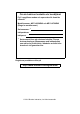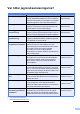Grundläggande bruksanvisning MFC-J6520DW MFC-J6720DW Version 0 SWE
Om du behöver kontakta vår kundtjänst Fyll i uppgifterna nedan och spara dem för framtida referens: Modellnummer: MFC-J6520DW och MFC-J6720DW (Ringa in modellnumret) Serienummer: 1 Inköpsdatum: Inköpsort: 1 Serienumret finns på enhetens baksida. Förvara bruksanvisningen tillsammans med inköpskvittot som ett bevis på ditt inköp i händelse av stöld eller brand och vid garantiservice. Registrera produkten online på http://www.brother.com/registration/ © 2013 Brother Industries, Ltd. Med ensamrätt.
Var hittar jag bruksanvisningarna? Vilken bruksanvisning? Vad innehåller den? Var finns den? Produktsäkerhetsguide Läs igenom den här bruksanvisningen först. Läs igenom säkerhetsföreskrifterna innan du installerar maskinen. Information om varumärken och juridiska begränsningar finns i den här bruksanvisningen. Tryckt / i förpackningen Snabbguide Följ de angivna instruktionerna för att installera maskinen, drivrutinerna och programvaran för ditt operativsystem och din anslutningstyp.
Innehållsförteckning (Grundläggande bruksanvisning) 1 Allmän information 1 Använda dokumentationen ....................................................................................1 Symboler och anvisningar i dokumentationen .................................................1 Öppna Brother Utilities (Windows® 8) ..................................................................1 Få tillgång till Avancerad bruksanvisning och Bruksanvisning för programvara och nätverk ....................................
2 Ladda papper 20 Ladda papper och andra utskriftsmedia .............................................................. 20 Fylla på papper i pappersfack #1......................................................................... 20 Ladda mindre papper (Foto, Foto L, Foto 2L eller kuvert)............................. 25 Fylla på papper i pappersfack #2 (MFC-J6720DW) ............................................28 Ladda papper i det manuella inmatningsfacket ..................................................
Använda PC-FAX 60 Skicka PC-FAX ....................................................................................................60 Skicka en fil som PC-FAX .............................................................................60 PC-FAX-mottagning (Windows®) ........................................................................61 7 Telefoner och externa enheter 62 Röstfunktioner......................................................................................................
10 Skriva ut foton från ett minneskort eller ett USB-minne 77 PhotoCapture Center™-funktioner (fotoläge) ...................................................... 77 Använda ett minneskort eller ett USB-minne................................................. 77 Komma igång....................................................................................................... 78 Skriva ut bilder ..................................................................................................... 80 Visa foton.
C Tabeller över inställningar och funktioner 136 Använda tabellerna med inställningar................................................................136 Tabeller över inställningar..................................................................................137 Funktionstabeller ...............................................................................................156 Skriva in text ......................................................................................................
Innehållsförteckning (Avancerad bruksanvisning) Den Avancerad bruksanvisning förklarar nedanstående funktioner. Den Avancerad bruksanvisning finns på cd-skivan. 1 Grundinställningar 8 Minneslagring Automatisk sommartidsfunktion Viloläge Pekskärms-LCD 2 3 PhotoCapture Center™-funktioner Skriva ut bilder PhotoCapture Center™utskriftsinställningar Skanna till minneskort eller USBminne Säkerhetsfunktioner Secure Function Lock 2.0 (Säkert funktionslås 2.
viii
1 Allmän information Använda dokumentationen 1 1 Öppna Brother Utilities (Windows® 8) 1 1 Tack för att du har valt att köpa en Brothermaskin! Läs igenom dokumentationen för att få ut det mesta av maskinen. Om du använder en surfplatta eller dator som kör Windows® 8 kan du utföra dina val genom att peka på skärmen eller klicka med musen.
Kapitel 1 Få tillgång till Avancerad bruksanvisning och Bruksanvisning för programvara och nätverk a OBS Om Brother-skärmen inte visas, gå till Dator eller Den här datorn. (För Windows® 8 och Windows Server® 2012: Klicka på 1 Den här grundläggande bruksanvisningen innehåller inte all information om maskinen. Du får till exempel inte veta hur du använder de avancerade funktionerna för fax, kopiering, PhotoCapture Center™, skrivare, skanner, PC-fax och nätverk.
Allmän information (Macintosh) a 1 Sätt på Macintosh-datorn. Sätt i cdskivan från Brother i cd-läsaren. Det här fönstret visas: Bruksanvisningar för Nuance™ PaperPort™ 12SE (Windows®) 1 Du kan visa de fullständiga bruksanvisningarna för Nuance™ PaperPort™ 12SE i Hjälpen för PaperPort™ 12SE. Bruksanvisning för Presto! PageManager (Macintosh) OBS Presto! PageManager måste hämtas och installeras före användning. Mer information finns i Öppna Brother Support (Macintosh) uu sidan 5.
Kapitel 1 Så här öppnar du Guider för avancerade funktioner Öppna Brother Support (Windows®) 1 Du kan se och ladda ner dessa guider i Brother Solutions Center på http://solutions.brother.com/. Klicka på Brother support på Huvudmenyn. Följande skärm visas: Klicka på Bruksanvisningar på din modells sida för att ladda ner dokumentationen. Web Connect-guide Du hittar alla kontaktuppgifter, t.ex. till webbsupporten (Brother Solutions Center), på cd-skivan.
Allmän information Öppna Brother Support (Macintosh) 1 1 Du hittar alla kontaktuppgifter, t.ex. till webbsupporten (Brother Solutions Center), på cd-skivan. Dubbelklicka på ikonen Brother support. Följande skärm visas: Klicka på Presto! PageManager för att hämta och installera Presto! PageManager. Klicka på Brother Web Connect för att gå till sidan Brother Web Connect. Klicka på Onlineregistrering för att registrera din maskin på Brothers produktregistreringssida (http://www.brother.
Kapitel 1 Genomgång av kontrollpanelen MFC-J6520DW och MFC-J6720DW har likadan 2,7" (67,5 mm) pekskärms-LCD och pekpanel. 1 OBS De flesta av bilderna i den här bruksanvisningen föreställer MFC-J6720DW. 1 6 2,7" (67,5 mm) pekskärms-LCD (Liquid Crystal Display) Det här är en pekskärms-LCD. Du kan öppna menyerna och alternativen genom att trycka på dem när de visas på skärmen. Du kan justera vinkeln för pekskärms-LCD:n och pekpanelen genom att höja den.
Allmän information 1 2 4 3 2 Pekpanel: Lysdioderna på pekpanelen tänds bara när de är tillgängliga för användning. Tillbaka Tryck på den här knappen för att återgå till föregående menynivå. Hem Tryck på den här knappen för att återgå till hemskärmen. Avbryt När den här knappen lyser trycker du på den om du vill avbryta en åtgärd. Kombinerade siffer- och bokstavsknappar Tryck på siffrorna på pekpanelen för att slå telefon- eller faxnummer och för att ange antalet kopior.
Kapitel 1 2,7" (67,5 mm) pekskärmsLCD 4 1 Pekskärms-LCD:n visar maskinens status när maskinen är i beredskapsläge. 1 2 3 4 Status för det trådlösa nätverket Om du använder en trådlös anslutning visas den trådlösa signalens aktuella styrka genom en indikator med fyra nivåer på skärmen för beredskapsläge. 0 Om Max. visas upptill på skärmen, så kan du enkelt konfigurera inställningarna för trådlöst nätverk genom att trycka på symbolen. Mer information finns i uu Snabbguide.
Allmän information 10 Genvägar Ger dig möjlighet att skapa genvägar. Du kan spara vissa inställningar som en genväg, så att du snabbt kan skicka ett fax, kopiera, skanna eller använda Internetanslutningstjänster. 12 Nytt/nya fax 12 1 OBS När Granska fax är inställt på På kan du se hur många nya fax du har tagit emot och lagrat i minnet. Tryck på Visa för att se dina fax på pekskärmen. • Tre skärmar för genvägar finns tillgängliga. Du kan skapa upp till fyra genvägar på var och en av dessa skärmar.
Kapitel 1 Skärmen för inställningar 1 3 Pappersformat (MFC-J6520DW) Se valt pappersformat. Tryck på den här knappen för att ändra Pappersformat-inställning om så behövs. 4 Mottagningsläge Se det aktuella mottagningsläget: Fax (Endast fax) Fax/tel. Ext:Tel/Tsv Manuell 5 Wi-Fi Tryck för att ställa in en trådlös nätverksanslutning. Om du använder en trådlös anslutning visas den trådlösa signalens aktuella styrka genom en indikator med fyra nivåer på skärmen.
Allmän information Grundläggande användning Tryck med fingret på pekskärmen för att välja och ge kommandon. Om du vill visa och få åtkomst till alla skärmmenyer och alternativ trycker du på d c eller a b för att bläddra genom dem. 1 f g Tryck på Mottagning. h i j Tryck på Svarsläge. Tryck på a eller b för att visa Svarsläge. 1 VIKTIGT Rör INTE pekskärmen omedelbart efter att du anslutit nätsladden eller startat maskinen. Det kan ge upphov till ett fel.
Kapitel 1 Ändra tangentbordsinställning Du kan välja vilken typ av tangentbord som ska användas med pekskärmen. a Tryck på b c Tryck på Alla inställ. d e f (Inställn.). Tryck på a eller b för att visa Allmän inställ. Tryck på Allmän inställ. Tryck på a eller b för att visa Tangentbordsinställningar. 1 Inställningar för genvägar Du kan lägga till de inställningar för fax, kopiering, skanning och Internetanslutning som du använder mest genom att ställa in dem som dina genvägar.
Allmän information f g h i j k Tryck på a eller b för att visa tillgängliga inställningar och tryck sedan på den inställning du vill ändra. Tryck på a eller b för att visa tillgängliga alternativ för inställningen och tryck sedan på önskat alternativ. Upprepa steg f och g tills du har valt alla inställningar för den här genvägen. När du är klar med dina ändringar av inställningarna, så trycker du på Spara som genväg.
Kapitel 1 l m Ange ett namn på genvägen med hjälp av tangentbordet på pekskärmen. (Hjälp med att skriva bokstäver finns i Skriva in text uu sidan 184.) Tryck på OK. Tryck på OK för att spara din genväg. Lägga till genvägar för skanning 1 a Tryck på b Tryck på där du inte har lagt till någon genväg. c d e Tryck på a eller b för att visa Skanna. f Gör något av följande: En genväg för skanning kan innehålla följande inställningar: till media Tryck på Skanna.
Allmän information g Gör något av följande: Om du vill ange en e-postadress manuellt trycker du på Manuellt. Ange e-postadressen med hjälp av tangentbordet på pekskärmen. (Se Skriva in text uu sidan 184.) När du är klar med dina ändringar av inställningarna, så trycker du på OK. l Granska inställningarna som du har valt: Om du behöver göra fler ändringar går du tillbaka till steg i. Om du är nöjd med dina ändringar trycker du på Spara som genväg. Tryck på OK.
Kapitel 1 a Tryck på b Tryck på där du inte har lagt till någon genväg. c d e Tryck på a eller b för att visa Internet. f Tryck på a eller b för att visa tillgängliga tjänster och tryck sedan på önskad tjänst. g h (Genvägar). Tryck på Internet. Om information om Internetanslutningen visas läser du och bekräftar den genom att trycka på OK. Tryck på ditt konto. Om det krävs en PIN-kod för kontot, så anger du koden med hjälp av tangentbordet på pekskärmen. Tryck på OK.
Allmän information i Radera genvägar Om du vill redigera namnet ska du hålla intryckt för att radera det nuvarande namnet. Sedan anger du ett nytt namn med hjälp av tangentbordet på pekskärmen. (Hjälp med att skriva bokstäver finns i Skriva in text uu sidan 184.) Tryck på OK. j Du kan redigera ett namn på en genväg. a Tryck på b Tryck på d eller c för att visa genvägen som du vill redigera. c Tryck på och håll ned genvägen tills alternativen visas. (Genvägar). Du kan även trycka på Red.
Kapitel 1 Volyminställningar Ringsignalsvolym 1 1 Du kan välja olika ringsignalsvolymnivåer. Maskinen sparar din nya inställning tills du ändrar den. Ställa in ringsignalsvolymen a b c Tryck på (Inställn.). Tryck på a eller b för att visa Allmän inställ. Tryck på Allmän inställ. i Tryck på Tryck på a eller b för att visa Volym. Tryck på Volym. Tryck på Ringvolym. Tryck på Låg, Med, Hög eller Av. .
Allmän information Högtalarvolym Du kan välja olika högtalarvolymnivåer. a b c d e f g h i Tryck på (Inställn.). Tryck på Alla inställ. Tryck på a eller b för att visa Allmän inställ. Tryck på Allmän inställ. Tryck på a eller b för att visa Volym. Tryck på Volym. Tryck på Högtalarvolym. Tryck på Låg, Med, Hög eller Av. Tryck på 1 Pekskärms-LCD 1 1 Ställa in bakgrundsbelysningens ljusstyrka 1 Prova att ändra ljusstyrkan om du har svårt att se vad som står på pekskärms-LCD:n.
2 Ladda papper Ladda papper och andra utskriftsmedia VAR FÖRSIKTIG Bär INTE maskinen genom att hålla i skannerlocket, luckan för pappersstopp, det manuella inmatningsfacket eller kontrollpanelen. Om du gör det kan du tappa taget om maskinen. Bär maskinen genom att hålla i handtagen som finns på maskinens sidor. Mer information finns i uu Produktsäkerhetsguide. 2 2 Fylla på papper i pappersfack #1 Lägg endast i ett pappersformat och en papperstyp åt gången i pappersfacket.
Ladda papper När du använder A4, Letter eller mindre pappersformat OBS Om stödfliken för papper (1) är öppen ska du stänga den och sedan stänga pappersstödet (2). Om du använder A4 eller Letter behöver du inte dra ut facket. Om fack #2 har dragits ut ska du dra ut fack #1 och fälla upp stoppet. Om du använder A5 eller mindre pappersformat ska du se till att pappersfacket inte är utdraget. 1 c 2 b Tryck försiktigt ned och skjut sidoguiderna (1) så att de passar pappersformatet.
Kapitel 2 e Tryck försiktigt ned och skjut längdguiderna (1) så att de passar pappersformatet. Se till att den triangulära markeringen (2) på längdguiden (1) är i linje med markeringen för det pappersformat som används. 3 1 OBS Se alltid till att papperet inte har vikt sig. g Gör något av följande för att fylla på papper i facket: Vid användning av papper i formaten A4 eller Letter 1 Stäng pappersutmatningsfackets lock. 2 Placera papperet försiktigt i pappersfacket med utskriftssidan nedåt.
Ladda papper h Vid användning av papper i formaten A3, Ledger, Legal eller Folio 1 Placera papperet i pappersfacket med textsidan nedåt och med den övre kanten inåt. Kontrollera att papperet ligger platt i facket. Stående orientering Justera försiktigt sidoguiderna efter papperet med båda händerna. Kontrollera att sidoguiderna vidrör papperets sidor. 2 2 OBS Skjut inte in papperet för långt så att det trycks upp mot baksidan av facket och orsakar matningsproblem.
Kapitel 2 j Tryck långsamt in pappersfacket helt i maskinen. OBS Innan du skjuter in fack #1 ska du ta ut papperet ur facket. Skjut sedan in facket genom att trycka på universalknappen för frisläppning av guider (1). Justera längdguiderna (2) efter det pappersformat som du ska använda. Fyll sedan på papper i facket. 1 VAR FÖRSIKTIG För INTE in fack #1 för snabbt i maskinen. Om du gör det kan du skada handen eftersom den kan fastna mellan fack #1 och fack #2. Tryck långsamt in fack #1.
Ladda papper Ladda mindre papper (Foto, Foto L, Foto 2L eller kuvert) b Gör något av följande: Fäll upp Foto L-stoppet (1) om du placerar Foto L-papper (89 × 127 mm) i pappersfacket. 2 Stående orientering 2 (A5 eller mindre pappersformat) 1 Öppna pappersutmatningsfackets lock om du placerar Foto(10 × 15 cm) eller Foto 2Lpapper (13 × 18 cm) i pappersfacket. Tryck försiktigt ned längdguiderna (1) så att de passar pappersformatet och stäng sedan pappersutmatningsfackets lock.
Kapitel 2 d Placera Foto-, Foto L eller Foto 2Lpapper i pappersfacket med utskriftssidan nedåt. Om kuvert 2 Använd kuvert som väger mellan 80 och 95 g/m2. För vissa kuvert krävs att du ändrar marginalinställningarna i programmet. Gör alltid en testutskrift innan du skriver ut flera kuvert. VIKTIGT Använd INTE följande typer av kuvert eftersom de inte matas korrekt: • Fodrade. e Justera försiktigt sidoguiderna efter papperet. Kontrollera att sidoguiderna vidrör papperets sidor. • Fönsterkuvert.
Ladda papper Ladda kuvert a Tryck på kuvertens hörn och sidor så att de ligger så plant som möjligt innan du laddar maskinen. VIKTIGT Om kuverten ”dubbelmatas” lägger du ett kuvert åt gången i pappersfacket. 2 c Lägg kuvert i pappersfack #1 med adressidan nedåt. Om kuvertflikarna är längs den långa kanten lägger du i kuverten med fliken till vänster, som visas på bilden. Justera försiktigt sidoguiderna (1) efter kuvertformatet.
Kapitel 2 Om du får problem med att skriva ut på kuvert med fliken på kortsidan kan du försöka med följande: a b Öppna kuvertfliken. Placera kuvertet i pappersfack #1 med adressidan vänd nedåt och fliken placerad så som visas på bilden. 2 Fylla på papper i pappersfack #2 (MFC-J6720DW) OBS Du kan bara använda vanligt papper i formaten A4 eller Letter (liggande) och A3, Legal eller Ledger (stående) i fack #2.
Ladda papper b d Justera fackets längd vid behov: Vid användning av papper i formaten A3, Ledger eller Legal Tryck på universalknappen för frisläppning av guider (1) samtidigt som du skjuter ut pappersfackets framkant. Du kan kontrollera om fackets längd är korrekt inställd genom att öppna pappersfackets lock. Tryck försiktigt ned och skjut sidoguiderna (1) så att de passar pappersformatet.
Kapitel 2 f Placera papperet försiktigt i pappersfacket med utskriftssidan nedåt. g Justera försiktigt sidoguiderna så att de vidrör sidorna på pappersbunten. Vid användning av papper i formaten A4 eller Letter Liggande orientering 2 Vid användning av papper i formaten A3, Ledger eller Legal Stående orientering 2 OBS Skjut inte in papperet för långt så att det trycks upp mot baksidan av facket och orsakar matningsproblem.
Ladda papper i j l Stäng pappersfackets lock. Dra ut fack #1 över fack #2 Dra ut fack #1 ur maskinen. Tryck på universalknappen för frisläppning av guider (1) samtidigt som du skjuter ut pappersfackets framkant. Tryck långsamt in pappersfacket i maskinen. 1 k Gör något av följande: Om du använder papper i formaten A3, Ledger eller Legal ska du gå till steg l.
Kapitel 2 n o Stäng pappersutmatningsfackets lock och tryck långsamt in pappersfacket i maskinen. OBS Om du är klar med att använda papper i formaten A3, Ledger eller Legal och vill använda papper i formaten A4 eller Letter, så tar du ut papperet ur facket. Skjut in facket genom att trycka på universalknappen för frisläppning av guider (1). Justera sidoguiderna (2) efter A4- eller Letter-pappersformatet. Fäll upp stoppet för A4/LTR (3). Fyll sedan på papper i facket.
Ladda papper Ladda papper i det manuella inmatningsfacket b Skjut pappersguiderna på det manuella inmatningsfacket så att de passar bredden på det papper som du tänker använda. 2 2 I det här facket kan du ladda särskilda utskriftsmedia, ett ark åt gången. Använd det manuella inmatningsfacket för att skriva ut eller kopiera på A3, Ledger, Legal, Folio, A4, Letter, Executive, A5, A6, kuvert, Foto (10 × 15 cm), Foto L (89 × 127 mm), Foto 2L (13 × 18 cm) och Registerkort (127 × 203 mm).
Kapitel 2 c mata in nästa ark förrän det visas ett meddelande på pekskärmen som uppmanar dig att göra detta. Placera endast ett pappersark i det manuella inmatningsfacket med utskriftssidan uppåt. När du använder A3, Ledger, Legal, Folio, A5, A6, kuvert, Foto, Foto L, Foto 2L eller Registerkort Stående orientering 2 • Placera INTE papper i det manuella inmatningsfacket när du skriver ut från pappersfacket. Om du gör det kan det bli pappersstopp.
Ladda papper e Använd båda händerna och placera ett pappersark i det manuella inmatningsfacket tills den främre kanten vidrör matarrullen. Släpp papperet när du hör att maskinen drar in det ett kort stycke. På pekskärmen visas Manuellt inmatningsfack klart. OBS • Se till att utskriften är klar innan du stänger luckan till det manuella inmatningsfacket. • När det finns papper i det manuella inmatningsfacket skriver maskinen alltid ut från det manuella inmatningsfacket.
Kapitel 2 Ej utskrivbart område 2 Hur stort det utskrivbara området blir beror på inställningarna i det program som du använder. Nedan anges hur stort det ej utskrivbara området är på pappersark och kuvert. Pappersark Kuvert 1 2 1 4 2 3 4 3 Överdel (1) Vänster (2) Underdel (3) Höger (4) Pappersark 3 mm 3 mm 3 mm 3 mm Kuvert 22 mm 3 mm 22 mm 3 mm OBS • Maskinen kan skriva ut på de skuggade områdena på pappersark när funktionen för kantfri utskrift är tillgänglig och aktiverad.
Ladda papper Pappersinställningar Papperstyp (MFC-J6520DW) Du får bäst utskriftskvalitet om du ställer in maskinen på den papperstyp som du använder. a Tryck på b Tryck på c Tryck på a eller b för att visa Vanl. papper, Bläckst.papp, Brother BP71, Annat glättat eller OH-Film och tryck sedan på det alternativ som du vill ställa in. d Tryck på (Inställn.). .
Kapitel 2 c Gör något av följande: Om du trycker på det pappersformat som visas för fack #1, så trycker du på Papperstyp. Tryck på a eller b för att visa Vanl. papper, Bläckst.papp, Brother BP71, Annat glättat eller OH-Film och tryck sedan på det alternativ som du vill ställa in. Tryck på Pappersstorlek. Tryck på a eller b för att visa A4, A5, A3, 10x15cm, Letter, Legal eller Ledger och tryck sedan på önskat alternativ.
Ladda papper Användning av fack i faxläget (MFC-J6720DW) 2 Godkända papper och andra utskriftsmedia Du kan ändra vilket fack maskinen som standard använder vid utskrift av mottagna fax. Utskriftskvaliteten kan påverkas av vilken papperstyp som används i maskinen.
Kapitel 2 Rekommenderat papper 2 VIKTIGT Använd INTE följande papperstyper: Vi rekommenderar att du använder Brotherpapper enligt tabellen. • Trasigt, vikt, skrynkligt eller oregelbundet format papper Om det inte går att få tag i Brother-papper rekommenderar vi att du testar olika papper innan du köper större mängder. 1 Vi rekommenderar att du använder ”3M Transparency Film” när du skriver ut på OH-film.
Ladda papper Välja rätt utskriftsmedia 2 Papperstyp och pappersformat för olika funktioner Papperstyp Pappersark Kort Kuvert OH-film Pappersformat 2 2 Hantering Fax Kopiering Photo Capture Skrivare A3 297 × 420 mm Ja Ja Ja Ja A4 210 × 297 mm Ja Ja Ja Ja Ledger 279,4 × 431,8 mm Ja Ja Ja Ja Letter 215,9 × 279,4 mm Ja Ja Ja Ja Legal 215,9 × 355,6 mm Ja Ja – Ja Folio 215,9 × 330,2 mm – – – Ja Executive 184 × 267 mm – – – Ja A5 148 × 210 mm – Ja – Ja
Kapitel 2 Pappersorientering samt pappersfackens kapacitet Pappersfack #1 Pappersformat Papperstyper Ant.
Ladda papper Pappersorientering när Användardefinierat används som pappersformat i skrivardrivrutinen Pappersfack #1 Användardefinierat format Pappersorientering När båda följande villkor uppfylls: Liggande 2 2 Bredd: 148,0–215,9 mm Höjd: 216,0–297,0 mm När något av följande villkor uppfylls: Stående Bredd: mindre än 148,0 mm Bredd: större än 215,9 mm Höjd: mindre än 216,0 mm Höjd: större än 297,0 mm Manuellt inmatningsfack När båda följande villkor uppfylls: Liggande Bredd: 127,
3 Ladda dokument Ladda dokument a 3 3 Vik ut dokumentmatarens stöd (1) och dokumentmatarens stödflik (2). Du kan sända fax, kopiera eller skanna från dokumentmataren (ADF) och från kopieringsglaset. Använda dokumentmataren 1 2 3 Dokumentmataren rymmer upp till 35 ark som matas individuellt genom maskinen. Använd de pappersformat och -vikter som anges i tabellen. Bläddra alltid igenom pappersarken innan du placerar papperen i dokumentmataren.
Ladda dokument d Placera dokumenten i dokumentmataren med texten uppåt och med kortsidan först, tills du känner att de vidrör matarrullarna. På pekskärmen visas Dokumentmatare klar. När du använder dokumentmatarens höghastighetsläge i läget för kopiering och skanning OBS Dokumentmatarens höghastighetsläge är tillgängligt i läget för kopiering och skanning.
Kapitel 3 b Använd dokumentmarkeringarna överst och till vänster och lägg dokumentet med texten nedåt i det övre vänstra hörnet av kopieringsglaset. Område som inte kan skannas 3 Hur stort det skanningsbara området är beror på inställningarna i det program som du använder. Nedan anges de områden som inte kan skannas.
4 Sända ett fax Så här sänder du ett fax 4 b Gör något av följande: 4 Om förhandsgranskning av fax är Följande steg beskriver hur du sänder ett fax: a inställt på Av trycker du på (Fax). Ladda dokumentet på något av följande sätt: Om förhandsgranskning av fax är Placera dokumentet med texten uppåt i dokumentmataren. (Se Använda dokumentmataren uu sidan 44.) inställt på På trycker du på 4 (Fax) och därefter på (Skickar fax). Lägg dokumentet med texten nedåt på kopieringsglaset.
Kapitel 4 (Avancerad bruksanvisning) e Information om mer avancerade åtgärder och inställningar för faxsändning hittar du i (uu Avancerad bruksanvisning: Sända ett fax). Faxa från dokumentmataren Faxa från kopieringsglaset Faxupplösning Fabriksåterställning Sända fax i slutet av ett samtal Gruppsändning Om du väljer Färg i Färginställning tillfrågas du via pekskärmen om du vill sända ett färgfax. Tryck på Ja (färgfax) för att bekräfta. Maskinen börjar ringa upp och sända dokumentet.
Sända ett fax Ställa in kopieringsglaset för att faxa Ställ in skanningsstorleken på Letter om du använder dokumentformatet Letter. Annars kommer vissa av faxmeddelandets sidor inte att skrivas ut. a b Ladda dokumentet. Gör något av följande: Om förhandsgranskning av fax är Färgfaxöverföring 4 Maskinen kan skicka färgfax till maskiner som har denna funktion. Färgfax kan inte lagras i maskinens minne.
Kapitel 4 Så här förhandsgranskar du ett utgående fax Beskrivning 4 Förstora faxet. Du kan förhandsgranska ett faxmeddelande innan du sänder det. Du måste inaktivera realtidsöverföring och sätta polling RX i läget Av innan du använder den här funktionen. a b Förminska faxet. eller Bläddra vertikalt. eller Bläddra horisontellt. Ladda dokumentet. Vrid faxet medsols. Gör något av följande: Gå tillbaka till den föregående sidan. Om förhandsgranskning av fax är Gå till nästa sida.
Sända ett fax Överföringsrapport Du kan skriva ut en överföringsrapport som kvitto på att du har sänt ett faxmeddelande. I rapporten anges avsändarens namn eller faxnummer, tid och datum för överföringen, överföringens längd, antalet skickade sidor och om överföringen lyckades eller inte. Flera inställningar är tillgängliga för överföringsrapporten: På: Skriver ut en rapport efter varje fax du skickar. På+kopia: Skriver ut en rapport efter varje fax du skickar.
5 Ta emot ett fax 5 Mottagningslägen 5 Du måste välja ett mottagningsläge baserat på vilka externa enheter och telefontjänster som finns på din linje. Välja mottagningsläge 5 Som standard kommer din maskin automatiskt att ta emot fax som sänds till den. Nedanstående schema hjälper dig att välja rätt mottagningsläge. Mer information om mottagningslägen finns i Använda mottagningslägen uu sidan 54.
Ta emot ett fax h i Tryck på Svarsläge. j Tryck på Tryck på a eller b för att visa Endast fax, Fax/Tel, Ext:Tel/Tsv eller Manuell och tryck sedan på det alternativ som du vill ställa in. .
Kapitel 5 Använda mottagningslägen Manuell 5 Vissa mottagningslägen svarar automatiskt (Endast fax och Fax/Tel). Du kanske vill ändra signalfördröjningen innan du använder dessa lägen. (Se Signalfördröjning uu sidan 55.) Endast fax 5 Fax/Tel-läget hjälper dig att hantera inkommande samtal genom att känna igen om det är ett faxmeddelande eller ett samtal och hantera det på något av följande sätt: Fax tas emot automatiskt. Röstsamtal kommer att starta F/Tsignalen för att uppmana dig att svara.
Ta emot ett fax Inställningar för mottagningsläge Signalfördröjning Signalfördröjningen anger antalet gånger som maskinen ringer innan den svarar i läget Endast fax eller Fax/Tel. Om du har en extern telefon eller sidoapparater på samma linje som maskinen väljer du maximalt antal ringsignaler. (Se Användning av externa telefoner och sidoapparater uu sidan 67 och Faxavkänning uu sidan 56.) a Tryck på b c d e Tryck på Alla inställ. f g h i j (Inställn.). Tryck på a eller b för att visa Fax.
Kapitel 5 OBS Maskinen fortsätter att ringa under den angivna tiden även om den som ringer upp lägger på under den snabba dubbelsignalen. Faxavkänning Om faxavkänning är På: 5 Om du befinner dig vid maskinen och svarar på ett faxsamtal genom att lyfta på luren trycker du på Fax start och därefter på Ta emot för att ta emot faxmeddelandet. Om du svarar i en sidoapparat eller extern telefon trycker du på l 5 1. (Se Användning av externa telefoner och sidoapparater uu sidan 67.
Ta emot ett fax Förhandsgranskning av fax (endast fax i svartvitt) Så här förhandsgranskar du ett mottaget fax Använda förhandsgranskning av fax 5 (Fax) och sedan på (Fax) och beredskapsläget visas ett popupmeddelande på pekskärmen för att uppmärksamma dig på nya fax. a Tryck på (Inställn.). b Tryck på c d e Tryck på På (eller Av). f Tryck på (Granska fax). Tryck på Ja. OBS • Om du vill se ett fax som redan har förhandsgranskats trycker du på (Mottagna fax).
Kapitel 5 Tryck på pekskärmen eller pekpanelen för att utföra följande åtgärder: Beskrivning Förstora faxet. Förminska faxet. eller Bläddra vertikalt. eller Bläddra horisontellt. Så här skriver du ut ett fax a Tryck på (Fax). b Tryck på (Mottagna fax). c Tryck på det fax som du vill se. d Tryck på Vrid faxet medsols. Om faxet består av flera sidor går du till steg e. Radera faxet. Om faxet består av en sida påbörjas utskriften. Gå till steg f. Tryck på Ja för att bekräfta.
Ta emot ett fax Så här skriver du ut alla fax i listan a Tryck på (Fax). b Tryck på (Mottagna fax). c d 5 Inaktivera förhandsgranskning av fax a Tryck på Tryck på Skriv ut/radera. b Tryck på Gör något av följande: c d e Tryck på Av. Om du vill skriva ut alla nya fax trycker du på a eller b för att visa Skriv ut alla (nya fax). Tryck på Skriv ut alla (nya fax). Tryck på Skriv ut alla (gamla fax). Tryck på a Tryck på (Fax). b Tryck på (Mottagna fax). c d Tryck på Skriv ut/radera.
6 Använda PC-FAX Skicka PC-FAX d 6 Ange ett faxnummer med hjälp av någon av följande metoder: Använd de kombinerade siffer- och bokstavsknapparna för att ange numret. Du kan skicka en fil som har skapats i valfritt program på din dator som ett standardfax. OBS OBS PC-FAX-programmet kan endast skicka svartvita dokument. Skicka en fil som PC-FAX 6 6 Om du markerar kryssrutan Uppringningsbegränsning visas dialogrutan så att du kan ange faxnumret.
Använda PC-FAX PC-FAX-mottagning (Windows®) Om du aktiverar funktionen för PC-FAXmottagning sparar maskinen mottagna fax i minnet och skickar dem till din dator. Du kan sedan visa och spara faxmeddelandena på datorn. 6 f g Tryck på Mottagning. h i Tryck på Minnesmottagn. Tryck på a eller b för att visa Minnesmottagn. Tryck på a eller b för att visa Pcfax mottagn. Även om datorn är avstängd (till exempel på natten eller på helgen) tar maskinen emot och sparar fax i minnet.
7 Telefoner och externa enheter Röstfunktioner Fax/Tel-läge 7 7 Nummerpresentationstjänsten varierar mellan olika bolag. Ring din lokala telefonoperatör för att ta reda på vilka tjänster som finns i ditt område. Om du befinner dig vid en extern telefon lyfter du luren på den externa telefonen och trycker sedan på Svara för att svara.
Telefoner och externa enheter Telefontjänster i OBS Din maskin stöder nummerpresentationstjänster som erbjuds av vissa telefonoperatörer. Om du valde På slår maskinen endast ett prefixnummer före faxnumret om knappen R trycks ned. Om du valde Alltid slår maskinen alltid automatiskt ett prefixnummer före faxnumret.
Kapitel 7 OBS Du kan programmera en Rknapptryckning som en del av ett nummer som är lagrat i adressboken. När du programmerar numret i adressboken trycker du först på R (pekskärmen visar ”!”) och anger därefter telefonnumret. Om du gör detta behöver du inte alltid trycka på R innan du ringer upp med hjälp av en adressbok. (Se Spara nummer uu sidan 72.) Om din telefonlinjetyp inte är inställd på telefonväxel på maskinen kan du dock inte använda numret i adressboken för vilket du har lagt till R.
Telefoner och externa enheter Ansluta en extern TSV (telefonsvarare) Du kan välja att ansluta en extern telefonsvarare. Om du har en extern telefonsvarare kopplad till samma telefonlinje som maskinen, så kommer din telefonsvarare att svara på alla inkommande samtal. Maskinen ”lyssnar” efter CNG-signaler. Om sådana finns tar maskinen över och tar emot faxmeddelandet i fråga.
Kapitel 7 Spela in ett utgående meddelande på en extern TSV 7 Tiderna är viktiga när ett sådant här meddelande spelas in. a b Extern telefon och sidoapparat Ansluta en extern telefon eller en sidoapparat Låt meddelandet föregås av 5 sekunders tystnad. (Då kan maskinen registrera CNG-signalerna innan meddelandet börjar.) Du kan ansluta en separat telefon till din maskin enligt bilden. Meddelandet bör inte vara längre än 20 sekunder.
Telefoner och externa enheter Användning av externa telefoner och sidoapparater Använda fjärrkoder 7 Fjärraktiveringskod Om du besvarar ett faxsamtal via en sidoapparat eller en extern telefon kan du låta maskinen ta emot samtalet genom att slå fjärraktiveringskoden. Maskinen börjar ta emot faxet när du trycker in fjärraktiveringskoden l 5 1. Anta att du tar emot ett manuellt fax. Tryck på l 5 1 och vänta på faxsignalen eller tills pekskärmen visar Mottagning och lägg sedan på luren.
Kapitel 7 Ändra fjärrkoder 7 OBS Om du vill använda fjärrstyrd aktivering måste du aktivera fjärrkoderna. Den förinställda fjärraktiveringskoden är l 5 1. Den förinställda fjärrinaktiveringskoden är # 5 1. Om du vill kan du byta dem mot egna koder. • Om du alltid kopplas bort när du försöker att nå din externa telefonsvarare utifrån kan du prova att byta fjärraktiveringskod och fjärrinaktiveringskod till någon annan tresiffrig kod med hjälp av siffrorna 0–9, l, #.
8 Ringa upp och lagra nummer Så här ringer du Manuell uppringning a b Ladda dokumentet. Gör något av följande: Om förhandsgranskning av fax är inställt på Av trycker du på 8 Ringa upp från adressboken a Ladda dokumentet. b Tryck på (Fax). c Tryck på (Adressbok). d Gör något av följande: 8 8 Tryck på a eller b för att visa det nummer som du vill ringa upp. (Fax). Om förhandsgranskning av fax är Tryck på och ange sedan den första bokstaven i namnet och tryck på OK.
Kapitel 8 Återuppringning med fax Om du sänder ett fax automatiskt och linjen är upptagen slår maskinen om numret upp till tre gånger med fem minuters mellanrum. a b Ladda dokumentet. Gör något av följande: Om förhandsgranskning av fax är inställt på Av trycker du på (Fax). Om förhandsgranskning av fax är inställt på På trycker du på (Fax) och därefter på (Skickar fax). c d Tryck på Återup. Tryck på Fax start.
Ringa upp och lagra nummer Historik för nummerpresentation e Gör något av följande: Sänd ett fax genom att trycka på Verkställ. 8 För den här funktionen krävs en nummerpresentationstjänst som erbjuds av många lokala telefonoperatörer. (Se Nummerpresentation uu sidan 62.) Tryck på Fax start. Om du vill spara numret trycker du på Redigera och därefter på Lägg till i adressbok.
Kapitel 8 Spara nummer 8 • Ange även riktnumret när du matar in ett fax- eller telefonnummer. Det varierar från land till land, men nummerpresentationsnamnet och historiken kan visas felaktigt om riktnumret inte registreras tillsammans med fax- eller telefonnumret. Du kan ställa in maskinen för följande typer av enkel uppringning: adressbok och grupper för gruppsändning av fax. OBS Nummer i adressboken som är sparade i minnet raderas inte vid strömavbrott.
Ringa upp och lagra nummer Ändra eller ta bort namn eller nummer i adressboken g Gör något av följande: Tryck på Namn om du vill ändra namnet. Ange det nya namnet (upp till 16 tecken) med hjälp av tangentbordet på pekskärmen. (Hjälp med att skriva bokstäver finns i Skriva in text uu sidan 184.) Tryck på OK. 8 Du kan ändra eller radera ett namn eller ett nummer i adressboken som redan har sparats. a Tryck på (Fax). b Tryck på (Adressbok). c d Tryck på Redigera.
9 Kopiering Kopiera 9 I följande steg visas de grundläggande kopieringsfunktionerna. a Ladda dokumentet på något av följande sätt: Placera dokumentet med texten uppåt i dokumentmataren. (Se Använda dokumentmataren uu sidan 44.) Placera dokumentet med texten nedåt på kopieringsglaset. (Se Använda kopieringsglaset uu sidan 45.) b Tryck på (Kopiera).
Kopiering Kopieringsalternativ Du kan ändra följande kopieringsinställningar. a Tryck på b c Tryck på Alt. d (Kopiera). Tryck på a eller b för att bläddra genom kopieringsinställningarna. När önskad inställning visas trycker du på den och väljer ett alternativ. Tryck på OK när du har ändrat alternativen. (Grundläggande bruksanvisning) Mer information om hur du ändrar följande inställningar för kopiering finns på sidorna 75 till 76.
Kapitel 9 d e f g Höghastighetskopiering med dokumentmatare Tryck på Alt. Tryck på a eller b för att visa Pappersstorlek. När du kopierar dokument med flera sidor i A4- eller Letter-format kan du skriva ut flera kopior snabbare genom att placera dokumenten med texten uppåt och den långa sidan först i dokumentmataren. (Se Använda dokumentmataren uu sidan 44.) Tryck på Pappersstorlek.
10 Skriva ut foton från ett minneskort eller ett USBminne PhotoCapture Center™-funktioner (fotoläge) 10 10 Även om maskinen inte är ansluten till datorn kan du skriva ut foton direkt från digitalkameramedier eller ett USB-minne. (Se Skriva ut bilder uu sidan 80.) Du kan skanna dokument och spara dem direkt till ett minneskort eller USB-minne. (Se Skanna till ett minneskort eller ett USB-minne uu sidan 81.
Kapitel 10 Komma igång a b 10 Öppna luckan till kortplatserna. Sätt i ett minneskort eller USB-minne ordentligt i korrekt kortplats. 1 2 1 USB-minne VIKTIGT Du kan endast ansluta ett USB-minne, en PictBridgekompatibel kamera eller en digitalkamera som använder USB-masslagringsstandarden direkt till USB-porten. Andra USB-enheter stöds inte.
Skriva ut foton från ett minneskort eller ett USB-minne VIKTIGT • Använd INTE Memory Stick Duo™ i den nedre SD-kortplatsen, eftersom det kan orsaka skador på maskinen. • Sätt INTE i mer än ett minneskort åt gången i maskinen. Detta kan orsaka skador på maskinen. • Dra INTE ut nätsladden och ta INTE bort minneskortet eller USB-minnet från medieenheten (kortplatsen) eller USB-porten när maskinen läser av eller skriver till minneskortet eller USBminnet. Du kan förlora data eller skada kortet.
Kapitel 10 Skriva ut bilder Visa foton k 10 Tryck på Utskriftsinst. om du vill ändra utskriftsinställningarna. (uu Avancerad bruksanvisning: PhotoCapture Center™utskriftsinställningar.) 10 Du kan förhandsgranska dina foton på pekskärmen innan du skriver ut dem. Om dina foton är stora filer kan det dröja något innan respektive foto visas. a b Öppna luckan till kortplatserna. c d Tryck på Foto. e f Sätt i minneskortet eller USB-minnet på rätt kortplats.
Skriva ut foton från ett minneskort eller ett USB-minne PhotoCapture Center™utskriftsinställningar Du kan tillfälligt ändra utskriftsinställningarna för nästa utskrift. Maskinen återgår till standardinställningarna efter 1 minut. OBS Du sparar de vanligaste utskriftsinställningarna genom att ange dem som standardinställningar. (uu Avancerad bruksanvisning: Ställa in dina ändringar som en ny standard.
Kapitel 10 g Välj inställningar för ADF-höghastighetsläge, Skanningstyp, Upplösning, Filtyp, Skannstorlek, Skanna långt papper, Filnamn, Beskär automatiskt och Ta bort bakgrundsfärg efter behov. OBS • Om du valde färg i inställningen för skanningstyp kan du inte välja filtypen TIFF. • Om du valde svartvitt i inställningen för skanningstyp kan du inte välja filtypen JPEG. • Skanna långt papper är endast tillgängligt då dokumentmataren används.
11 Skriva ut från en dator Skriva ut ett dokument 11 11 Maskinen kan ta emot och skriva ut information från en dator. Om du vill skriva ut från en dator måste du installera skrivardrivrutinen. (Mer information finns i uu Bruksanvisning för programvara och nätverk.) a Installera Brother-skrivardrivrutinen från cd-skivan eller Brothers webbplats. (uu Snabbguide.) b Välj kommandot Skriv ut i det öppna programmet.
12 Skanna till en dator Innan du skannar Installera en skannerdrivrutin om du vill använda maskinen som skanner. Om maskinen finns i ett nätverk konfigurerar du den med en TCP/IP-adress. Installera skannerdrivrutinerna från cd-skivan. (uu Snabbguide: Installera MFL-Pro Suite.) Konfigurera TCP/IP-adressen för maskinen om nätverksskanningen inte fungerar. (uu Bruksanvisning för programvara och nätverk.
Skanna till en dator Skanna ett dokument som en PDF-fil med ControlCenter4 (Windows®) 12 (Mer information finns i uu Bruksanvisning för programvara och nätverk.) OBS • Skärmbilderna på din dator kan se något annorlunda ut beroende på modell. • Det här avsnittet bygger på användning av Avancerat läge i ControlCenter4. ControlCenter4 är ett programverktyg som snabbt och enkelt ger dig åtkomst till de program du använder mest.
Kapitel 12 e Ställ in konfigurationen för skanning. Klicka på Konfiguration och välj sedan Knappinställningar, Skanna och Fil. Dialogrutan för konfiguration visas. Du kan ändra standardinställningarna. 1 2 3 4 5 1 Välj PDF (*.pdf) i rullgardinsmenyn Filtyp. 2 Du kan ange filnamnet som du vill använda för dokumentet. 3 Du kan spara filen i standardmappen eller välja den mapp som du vill använda genom att klicka på knappen (Bläddra).
Skanna till en dator g Klicka på Fil. h Tryck på Skanna. Maskinen börjar skanna. Mappen där skannade data sparas öppnas automatiskt.
Kapitel 12 Så här ändrar du maskinens skannerlägesinställningar för PDF-skanning Du kan ändra maskinens inställningar för Skanna-läget med hjälp av ControlCenter4. (Windows®) a (Windows® XP, Windows Vista® och Windows® 7) Öppna ControlCenter4 genom att klicka på (Start)/Alla program/Brother/MFC-XXXX (XXXX står för modellnamnet)/ControlCenter4. Programmet ControlCenter4 öppnas.
Skanna till en dator e Välj fliken Fil. Du kan ändra standardinställningarna. 1 2 3 4 5 1 Välj PDF (*.pdf) i rullgardinsmenyn Filtyp. 2 Du kan ange filnamnet som du vill använda för dokumentet. 3 Du kan spara filen i standardmappen eller välja den mapp som du vill använda genom att klicka på knappen (Bläddra). 4 Du kan välja en upplösning för skanning i rullgardinsmenyn Upplösning. 5 Du kan välja dokumentstorlek i rullgardinsmenyn Dokumentstorlek. f Klicka på OK.
Kapitel 12 Så här skannar du ett dokument som en PDF-fil via pekskärmen 12 a Ladda dokumentet. (Se Ladda dokument uu sidan 44.) b Tryck på c d e Tryck på d eller c för att visa till fil. (Skanna). Tryck på till fil. Om maskinen är ansluten till ett nätverk trycker du på datornamnet. Gör något av följande: Om du vill använda standardinställningarna går du till steg j. Om du vill ändra standardinställningarna går du till steg f. f g Tryck på Alt.
Skanna till en dator Höghastighetsskanning med dokumentmatare 12 När du skannar dokument med flera sidor i A4- eller Letter-format kan du skanna snabbare genom att placera dokumenten med texten uppåt och långsidan först i dokumentmataren. (Se Ladda dokument uu sidan 44.) a Placera dokumentet i dokumentmataren med texten uppåt och med långsidan först. Om du vill skanna till ett minneskort eller USB-minne ska du öppna luckan till kortplatserna och sätta i minneskortet eller USB-minnet på rätt kortplats.
A Rutinunderhåll Byta bläckpatroner I maskinen finns en bläckpunktsräknare. Bläckpunktsräknaren håller reda på hur mycket bläck som finns kvar i de fyra patronerna. När maskinen registrerar att en bläckpatron är på väg att bli tom visas ett meddelande. a A A Öppna bläckpatronsluckan (1). Om en eller flera bläckpatroner har tagit slut visas S.v. endast 1-sid. utskr. eller Kan ej skriva ut på pekskärmen. På pekskärmen visas vilken bläckpatron som håller på att ta slut eller behöver ersättas.
Rutinunderhåll b Tryck på frigöringsarmen på det sätt som visas för att lossa patronen som anges på pekskärmen. Ta ut patronen ur maskinen. d Bryt vakuumförseglingen genom att vrida den gröna frigöringsarmen på det orange skyddet (1) motsols tills vakuumtätningen släpper. Ta därefter bort det orange skyddet. 2 1 2 1 c Öppna den nya bläckpatronsförpackningen för den färg som anges på pekskärmen och ta sedan ut bläckpatronen. A VIKTIGT Vidrör INTE området som är markerat med (2) på patronen.
e Varje färg har sin egen plats. Installera bläckpatronen enligt den riktning som pilen på etiketten anger. VIKTIGT • Ta INTE ut bläckpatroner som inte behöver bytas ut. Bläckmängden kan minska, vilket leder till att maskinen inte kan registrera hur mycket färg som finns kvar i patronen. • Rör INTE patronöppningarna. Du kan få bläck på dig. f Tryck försiktigt in bläckpatronens bakdel som är märkt med PUSH (Tryck) tills armen på patronen höjs och stäng därefter bläckpatronsluckan.
Rutinunderhåll Rengöring och kontroll av maskinen Rengöra kopieringsglaset a b c A I dokumentmataren ska du rengöra den vita skenan (1) och glasdelen (2) med en luddfri trasa som fuktats med ett icke brandfarligt glasrengöringsmedel. A 1 Dra ut maskinens nätkabel ur eluttaget. Lyft på maskinens lock (1). Rengör kopieringsglaset (2) och den vita plasten (3) med en mjuk och luddfri trasa som har fuktats med ett icke brandfarligt glasrengöringsmedel.
Rengöra skrivhuvudet Maskinen rengör vid behov skrivhuvudet automatiskt för att bibehålla en god utskriftskvalitet. Du kan starta rengöringsprocessen manuellt om det är problem med utskriftskvaliteten. Rengör skrivhuvudet om tomma textrader skrivs ut i texten eller om en horisontell linje skrivs ut i bilder eller text. Du kan välja att rengöra enbart svart, gul, cyan och magenta samtidigt eller alla fyra färgerna samtidigt. Bläck förbrukas vid rengöring av skrivhuvudet.
Rutinunderhåll f På pekskärmen visas frågan om utskriftskvaliteten är OK. Gör något av följande: Om alla linjer är tydliga och väl synliga trycker du på Ja för att avsluta kontrollen av utskriftskvalitet och går till steg j. Tryck på Nej om du ser att korta linjer saknas som på bilden nedan. OK VIKTIGT Vidrör INTE skrivhuvudet. Du riskerar att orsaka permanent skada och kan upphäva skrivhuvudets garanti.
Kontrollera utskriftsjusteringen OBS A Om du har transporterat maskinen kan du behöva rätta till utskriftsjusteringen efteråt om texten blir otydlig eller om bilderna blir bleka. a Tryck på . OBS Du kan även trycka på (Inställn.) och sedan på Bläck. b c d e 98 i Tryck på Testutskrift. Tryck på Justering. Tryck på OK. Maskinen börjar skriva ut en justeringskontroll.
Rutinunderhåll Ställa in datum och tid A Datum och tid visas på pekskärmen. Om tiden inte stämmer följer du dessa anvisningar för att ändra den. Du kan lägga till datum och tid på alla faxmeddelanden som du sänder genom att ställa in ditt stations-ID. a Tryck på b c Tryck på Alla inställ. (Inställn.). Tryck på a eller b för att visa Grundinställn. d e Tryck på Grundinställn. f g h Tryck på Datum och tid. i Ange månad med två siffror på pekskärmen och tryck på OK.
B Felsökning B Om du har problem med maskinen ska du först gå igenom punkterna nedan och följa felsökningsanvisningarna. Du kan åtgärda flertalet problem på egen hand. Om du behöver mer hjälp kan du få svar på vanliga frågor (FAQs) och felsökningstips på webbplatsen Brother Solutions Center. Gå till http://solutions.brother.com/. Fastställa problemet Börja med att kontrollera följande: Maskinens nätkabel är ansluten korrekt och dess strömbrytare är påslagen. Alla skyddsdelar har avlägsnats.
Felsökning Kopieringsproblem: Kopieringsproblem uu sidan 130 Skanningsproblem: Skanningsproblem uu sidan 130 PhotoCapture Center™-problem uu sidan 130 Program- och nätverksproblem: Programvaruproblem uu sidan 131 Nätverksproblem uu sidan 131 Problem vid inmatning av data uu sidan 132 B 101
Fel- och underhållsmeddelanden Fel kan ibland uppstå på kontorsmaskiner, inklusive den här maskinen, och förbrukningsartiklar kan behöva bytas ut. Om så är fallet fastställer maskinen felet eller det rutinunderhåll som krävs och visar ett relevant meddelande. De flesta vanliga fel- och underhållsmeddelanden visas i tabellen. Du kan själv åtgärda de flesta fel och utföra rutinunderhåll.
Felsökning Felmeddelande Orsak Åtgärd Bläckabsorbering full Bläckabsorberingslådan eller rensningslådan är full. De här komponenterna är återkommande underhållsartiklar som eventuellt behöver bytas ut efter ett tag för att din Brother-maskin ska fungera optimalt. Eftersom dessa komponenter är återkommande underhållsartiklar täcker garantin inte kostnaden för att byta ut dem.
Felmeddelande Orsak Åtgärd Fel bläckfärg En bläckpatron har installerats på fel plats. Kontrollera vilka bläckpatroner som har en färg som inte stämmer överens med bläckpatronsplaceringen och flytta dem till rätt plats. Fel fackinställning Maskinens inställningar för pappersformat och användning av fack motsvarar inte pappersformatet i det fack som används. Följ anvisningarna på pekskärmen och försök att skriva ut igen.
Felsökning Felmeddelande Orsak Åtgärd Ingen bläckpatron En bläckpatron har installerats på fel sätt. Ta ut den nya bläckpatronen och sätt tillbaka den långsamt och ordentligt tills armen på patronen höjs. (Se Byta bläckpatroner uu sidan 92.) Ingen fil Minneskortet eller USB-minnet i medieenheten innehåller inte någon .JPG-fil. Sätt i ett annat minneskort eller USBminne med .JPG-filer på kortplatsen. Ingen nummerpre.
Felmeddelande Orsak Kan ej skriva ut Minst en bläckpatron är slut. Byt bläckpatroner. (Se Byta Maskinen gör inga utskrifter av något bläckpatroner uu sidan 92.) slag. När det finns ledigt minne lagras svartvita fax i minnet. Om avsändaren är en färgfax ber den under ”handskakningen” att faxet ska sändas i svartvitt. Byt bläckpatron. Kan inte hitta Du installerade en ny bläckpatron för snabbt och maskinen kände inte av det. En bläckpatron har installerats på fel sätt.
Felsökning Felmeddelande Orsak Åtgärd Lite bläck Minst en bläckpatron är snart slut. Om någon av bläckpatronerna nästan är slut och någon skickar ett färgfax till dig kommer maskinens ”handskakning” att be att faxet skickas i svartvitt. Om sändaren har en konverteringsfunktion kommer färgfaxet att skrivas ut som ett svartvitt faxmeddelande. Beställ en ny bläckpatron. Du kan fortsätta att skriva ut tills Kan ej skriva ut visas på pekskärmen. (Se Byta bläckpatroner uu sidan 92.) Luckan är öppen.
Felmeddelande Orsak Åtgärd Minnet är fullt Maskinens minne är fullt. Om faxsändning eller kopiering pågår: Tryck på , Avsluta eller Stäng och vänta tills övrig pågående aktivitet avslutas, och försök sedan igen. Tryck på Skicka nu för att sända de sidor som hittills skannats. Tryck på Delvis utskrift för att kopiera de sidor som hittills skannats. Rensa data i minnet. För att få mer minne kan du stänga av minnesmottagning. (uu Avancerad bruksanvisning: Stänga av funktioner för minnesmottagning.
Felsökning Felmeddelande Orsak Åtgärd Papp.stopp [fram, bak] Papper har fastnat i maskinen. Ta bort papperet som har fastnat genom att följa stegen i Skrivarstopp eller pappersstopp uu sidan 115. Se till att längdguiderna ställts in för rätt pappersformat. DRA INTE ut pappersfacket när du lägger i papper av formatet A5 eller mindre. Om pappersstopp uppstår upprepade gånger kan en liten pappersbit ha fastnat i maskinen. Kontrollera att inget papper fortfarande sitter fast i maskinen.
Felmeddelande Orsak Åtgärd Pappersstopp [fram] Papper har fastnat i maskinen. Ta bort papperet som har fastnat genom att följa stegen i Skrivarstopp eller pappersstopp uu sidan 115. Se till att längdguiderna ställts in för rätt pappersformat. DRA INTE ut pappersfacket när du lägger i papper av formatet A5 eller mindre. Om pappersstopp uppstår upprepade gånger kan en liten pappersbit ha fastnat i maskinen. Kontrollera att inget papper fortfarande sitter fast i maskinen.
Felsökning Felmeddelande Orsak Åtgärd S.v. endast 1-sid. utskr. Minst en färgpatron är snart slut. Byt bläckpatroner. (Se Byta bläckpatroner uu sidan 92.) Byt bläckpatron. Du kan använda maskinen i svartvitt läge under cirka fyra veckor beroende på hur många sidor du skriver ut.
Felanimeringar B h Om Ingen data visas på pekskärmen finns det inte några faxmeddelanden kvar i maskinens minne. Felanimeringar visar stegvisa instruktioner när det uppstår pappersstopp. Du kan läsa stegen i din egen takt genom att trycka på c för att se nästa steg och d för att gå tillbaka ett steg. Överföra fax eller faxrapporter Tryck på Stäng och därefter på B Kan inte skriva XX Kan inte skanna XX Vi rekommenderar att du överför dina fax till en annan fax eller till din dator.
Felsökning c d Dokumentstopp Se till att du har slagit på PC-Faxmottagning på maskinen. (Se PC-FAXmottagning (Windows®) uu sidan 61.) Om det finns faxmeddelanden i maskinens minne när du installerar PC-Fax-mottagning kommer du att tillfrågas om du vill överföra dem till datorn via pekskärmen. Dokumenten kan fastna i dokumentmataren om de inte placeras eller matas korrekt eller om de är för långa. Följ stegen för att avlägsna ett dokument som har fastnat.
Dokument fastnar i dokumentmataren a b c Avlägsna allt papper som inte fastnat ur dokumentmataren. Lyft på maskinens lock. B Ta bort mindre dokument som har fastnat i dokumentmataren a b Dra ut dokumentet som har fastnat mot maskinens vänstra sida. Lyft på maskinens lock. För in en bit hårt papper, t.ex. kartongpapper, i dokumentmataren och tryck ut små pappersbitar som eventuellt fastnat. 1 1 1 Maskinens lock d Stäng maskinens lock. e Tryck på .
Felsökning c Skrivarstopp eller pappersstopp Dra ut papperet som fastnat (1). (MFC-J6520DW) B Hitta och ta bort papperet som har fastnat genom att följa dessa steg: a b 1 Dra ut maskinens nätkabel ur eluttaget. (MFC-J6520DW) Dra ut pappersfack #1 (1) helt ur maskinen. (MFC-J6720DW) 1 1 (MFC-J6720DW) Dra ut pappersfack #1 och därefter fack #2 (2) helt ur maskinen. d 2 Fäll upp den gröna luckan för pappersstopp och ta bort papperet som fastnat.
e Titta noga inuti maskinen ovanför och nedanför den gröna luckan för pappersstopp efter eventuella pappersbitar. h Flytta skrivhuvudet (vid behov) så att du kan komma åt eventuella papper som finns kvar. Se till att det inte finns något papper kvar i hörnen inuti maskinen (1) och (2). 2 1 f Lyft skannerlocket (1) till öppet läge med hjälp av båda händerna och fingergreppen på båda sidorna av maskinen.
Felsökning i Kontrollera noga i (1) om det finns några pappersrester. j Öppna luckan för pappersstopp på maskinens baksida. k Öppna den inre luckan (1). 1 Gör något av följande: 1 Gå till steg n om Pappersstopp [fram] visas på pekskärmen. Gå till steg j om Papp.stopp [fram, bak] visas på pekskärmen.
l Kontrollera noggrant om det finns papper som har fastnat inuti maskinen. Om det finns något papper där ska du långsamt dra ut det ur maskinen. n Tryck tillbaka pappersfacket i maskinen. (MFC-J6520DW) (MFC-J6720DW) m 118 Stäng den inre luckan och luckan för pappersstopp. Se till att luckorna stängs helt.
Felsökning o Stäng skannerlocket försiktigt genom att ta tag i greppen på båda sidorna. Ytterligare åtgärder vid pappersstopp a Lyft skannerlocket (1) till öppet läge med hjälp av båda händerna och fingergreppen på båda sidorna av maskinen. Flytta skrivhuvudet (vid behov) så att du kan komma åt eventuella papper som finns kvar. Se till att det inte finns något papper kvar i hörnen inuti maskinen (2) och (3). 1 VAR FÖRSIKTIG Var försiktig så att du inte klämmer fingrarna när du stänger skannerlocket.
c Stäng skannerlocket försiktigt genom att ta tag i greppen på båda sidorna. e Placera endast ett kraftigt pappersark i A4- eller Letter-format, t.ex. glättat papper, med liggande orientering i det manuella inmatningsfacket. Tryck in papperet i det manuella inmatningsfacket. VAR FÖRSIKTIG Var försiktig så att du inte klämmer fingrarna när du stänger skannerlocket. Använd alltid greppen på båda sidorna om skannerlocket när du öppnar och stänger det.
Felsökning Driftsproblem B OBS • Om du behöver teknisk hjälp ska du kontakta Brothers kundtjänst. • Om du har problem med maskinen följer du felsökningsanvisningarna i den nedanstående tabellen. Du kan åtgärda flertalet problem på egen hand. • Om du behöver mer hjälp kan du få svar på vanliga frågor (FAQs) och felsökningstips på webbplatsen Brother Solutions Center. Gå till http://solutions.brother.com/. Utskriftsproblem Problem Lösningar Ingen utskrift.
Utskriftsproblem (forts.) Problem Lösningar Ingen utskrift. Dokumentet skrivs inte ut om det finns kvar gamla, ej utskrivna data i skrivardrivrutinens buffert. Öppna skrivarikonen och radera alla data. Du hittar skrivarikonen på följande sätt: (forts.) (Windows® XP och Windows Server® 2003) Klicka på Start/Skrivare och fax. (Windows Vista® och Windows Server® 2008) Klicka på /Kontrollpanelen/Maskinvara och ljud/Skrivare.
Felsökning Problem med utskriftskvaliteten Problem Lösningar Dålig utskriftskvalitet. Kontrollera utskriftskvaliteten. (Se Kontrollera utskriftskvaliteten uu sidan 96.) Kontrollera att inställningen för Papperstyp i skrivardrivrutinen eller inställningen Papperstyp i maskinens menyalternativ överensstämmer med den typ av papper som du använder. (Se Papperstyp (MFC-J6520DW) uu sidan 37.) (uu Bruksanvisning för programvara och nätverk.) Kontrollera att bläckpatronerna fortfarande går att använda.
Problem med utskriftskvaliteten (forts.) Problem Lösningar Maskinen skriver ut tomma sidor. Rengör skrivhuvudet. (Se Rengöra skrivhuvudet uu sidan 96.) Använd Innobella™-originalbläck från Brother. Vi rekommenderar att du inte kopplar ur maskinen så ofta och inte lämnar maskinen urkopplad under längre perioder, eftersom det förlänger skrivhuvudets livslängd, bläckpatronerna används effektivt och utskriftskvaliteten upprätthålls. Vi rekommenderar att du använder för att stänga av maskinen.
Felsökning Problem med utskriftskvaliteten (forts.) Problem Lösningar Utskrifterna blir vågiga i sidled. (Windows®) På fliken Avancerat i skrivardrivrutinen klickar du på Färginställningar och avmarkerar Tvåvägsutskrift. (Macintosh) Välj Utskriftsinställningar i skrivardrivrutinen. Klicka på Avancerat, välj Övriga utskriftsalternativ och avmarkera Tvåvägsutskrift. Använd Innobella™-originalbläck från Brother. Problem med pappershanteringen Problem Lösningar Maskinen matar inte papper.
Problem med pappershanteringen (forts.) Problem Lösningar Det blir pappersstopp när du använder dubbelsidig kopiering eller dubbelsidig utskrift. Använd någon av inställningarna som förhindrar pappersstopp, 2-sidig 1 eller 2-sidig 2. För kopiering: (uu Avancerad bruksanvisning: Dubbelsidig kopiering.) För utskrift: (uu Bruksanvisning för programvara och nätverk.) Om pappersstopp uppstår ofta vid dubbelsidig kopiering eller dubbelsidig utskrift kan det finnas bläck på pappersmatarrullarna.
Felsökning Ta emot fax Problem Lösningar Det går inte att ta emot fax. Kontrollera alla telefonsladdar. Se till att telefonsladden är ansluten till telefonuttaget och LINE-uttaget inuti maskinen. Om du prenumererar på tjänsterna DSL eller VoIP bör du kontakta din tjänsteleverantör för inkopplingsinstruktioner. Information om hur du minskar modemhastigheten och sätter på ECM (felkorrigeringsläge) finns i Telefonlinjestörning/VoIP uu sidan 133.
Ta emot fax (forts.) Problem Lösningar Det går inte att ta emot fax. Kontrollera att telefonsvararen är rätt inställd om du använder en telefonsvarare (läge Ext:Tel/Tsv) på samma linje som Brother-maskinen. (Se Ansluta en extern TSV (telefonsvarare) uu sidan 65.) (forts.) 1 Anslut den externa telefonsvararen enligt bilden på sidan 65. 2 Ställa in telefonsvararen så att den svarar efter en eller två ringningar. 3 Spela in ett utgående meddelande på telefonsvararen.
Felsökning Sända fax (forts.) Problem Lösningar Överföringsrapporten visar RESULTAT:FEL. Problemet beror förmodligen på en tillfällig eller statisk linjestörning. Försök att sända faxet igen. Om du skickar ett PC-FAX-meddelande och får RESULTAT:FEL i överföringsrapporten kan maskinens minne vara fullt. För att få mer minne kan du stänga av minnesmottagning (uu Avancerad bruksanvisning: Stänga av funktioner för minnesmottagning.
Kopieringsproblem Problem Lösningar Det går inte att göra en kopia. Kontakta din administratör för att kontrollera dina inställningar för Secure Function Lock (Säkert funktionslås). Svarta vertikala linjer eller streck syns på kopiorna. Svarta vertikala linjer på kopior orsakas vanligtvis av smuts eller korrigeringsvätska på glasdelen. Rengör glasdelen, kopieringsglaset, den vita skenan och den vita plasten ovanför dem. (Se Rengöra kopieringsglaset uu sidan 95.
Felsökning Programvaruproblem Problem Lösningar Det går inte att installera programmet eller skriva ut. (Windows®) Kör programmet Reparera installationen av MFL-Pro Suite från cd-skivan. Programmet reparerar och installerar om programmet. ”Enheten är upptagen” Kontrollera att det inte visas något felmeddelande på maskinens pekskärm. Nätverksproblem Problem Lösningar Det går inte att skriva ut via nätverket. Kontrollera att maskinen är påslagen och nätansluten och att den är i beredskapsläget.
Nätverksproblem (forts.) Problem Lösningar Det går inte att installera Brotherprogramvaran. (Windows®) Tillåt nätverksåtkomst för nedanstående program om din säkerhetsprogramvara visar ett varningsmeddelande under installationen av MFL-Pro Suite. (Macintosh) Om du använder en brandväggsfunktion i ett antispionprogram eller antivirusprogram ska du inaktivera den tillfälligt och därefter installera Brotherprogramvaran. Det går inte att ansluta till ett trådlöst nätverk.
Felsökning Avkänning av kopplingston B När du sänder ett fax automatiskt kommer din maskin att vänta under en bestämd tid innan den börjar slå numret. Om du ändrar kopplingstonens inställning till Avkänning, så kommer maskinen att slå numret så snart den känner av kopplingstonen. Denna inställning kan spara lite tid när man sänder ett fax till olika nummer. Om du ändrar inställningen och börjar få problem med uppringningen ska du ändra tillbaka till inställningen Ingen avkänning.
Maskininformation Kontrollera serienummer B B Du kan se maskinens serienummer på pekskärmen. a Tryck på b c Tryck på Alla inställ. d e f (Inställn.). Tryck på a eller b för att visa Maskininform. Tryck på Maskininform. Tryck på Serienummer. Maskinens serienummer visas på pekskärmen. Tryck på . Kontrollera firmwareversionen Du kan se maskinens firmware-version på pekskärmen. a Tryck på b c Tryck på Alla inställ. d e f g 134 (Inställn.). Tryck på a eller b för att visa Maskininform.
Felsökning Återställa maskinen a Tryck på b c Tryck på Alla inställ. d e f g h i B (Inställn.). Tryck på a eller b för att visa Grundinställn. Tryck på Grundinställn. Tryck på a eller b för att visa Återställ. Tryck på Återställ. Tryck på a eller b för att visa typen av återställning (Maskinåterställning, Nätverk, Adressbok och fax eller Alla inställn.) och tryck därefter på denna. Tryck på Ja för att bekräfta. Tryck på Ja i två sekunder för att starta om maskinen.
C Tabeller över inställningar och funktioner Använda tabellerna med inställningar Det är lätt att konfigurera och använda maskinens pekskärms-LCD. Det enda du behöver göra är att trycka på de inställningar och alternativ som du vill ställa in när de visas på skärmen. Vi har tagit fram tabeller med stegvisa anvisningar för funktioner och inställningar så att du lätt kan se alla tillgängliga val för respektive inställning och funktion.
Tabeller över inställningar och funktioner Tabeller över inställningar C Tabellerna över inställningar hjälper dig att förstå de inställningsalternativ som finns i maskinens program. Fabriksinställningarna visas i fet stil med en asterisk. (Inställn.) C Nivå1 Nivå2 Nivå3 Alternativ Beskrivning Sida Bläck (Se (Bläck) uu sidan 182.) Wi-Fi TCP/IP — — Du kan konfigurera TCP/IP-protokollet. Se .
Nivå1 Nivå2 Nivå3 Alternativ Beskrivning Sida Papperstyp — Vanl. papper* Ställer in papperstypen i pappersfack #1. 37 Bläckst.papp (Fack#1) Brother BP71 (MFC-J6720DW) Annat glättat OH-Film Pappersstorlek — A4* A5 Ställer in pappersformatet i pappersfack #1. A3 10x15cm Letter Legal Ledger Pappersstorlek — A4* A3 (Fack#2) Ställer in pappersformatet i 37 pappersfack #2. Letter (MFC-J6720DW) Legal Ledger Granska fax — — På Av* Alla inställ.
Tabeller över inställningar och funktioner Alla inställ. Nivå1 Nivå2 Allmän inställ Bläck C Nivå3 Alternativ Beskrivning Sida Testutskrift Utskriftskval. Kontrollerar utskriftskvaliteten eller justeringen. 96 Rengör skrivhuvudet. 96 Justering Rengör Svart 98 Färg Alla Papperstyp Bläcknivå — Visar aktuell bläcknivå. Se — Vanl. papper* Ställer in papperstypen i pappersfacket. 37 (MFC-J6520DW) Bläckst.papp .
Nivå1 Nivå2 Allmän inställ Fackinställning (forts.) Nivå3 Alternativ Beskrivning Sida Fack #1 Papperstyp (Alternativ) Ställer in papperstypen i pappersfack #1. 37 (MFC-J6720DW) Vanl. papper* Bläckst.papp Brother BP71 Annat glättat OH-Film Pappersstorlek (Alternativ) Ställer in pappersformatet i pappersfack #1. A4* A5 A3 10x15cm Letter Legal Ledger Fack #2 Pappersstorlek (Alternativ) Ställer in pappersformatet i 37 pappersfack #2.
Tabeller över inställningar och funktioner Nivå1 Nivå2 Allmän inställ Volym Nivå3 Alternativ Beskrivning Sida Ringvolym Av Justerar ringsignalsvolymen. 18 Justerar volymen på de ljud som hörs när du trycker på pekskärmen eller pekpanelen. 18 (forts.) Låg Med* Hög Signal Av Låg* Med Hög Högtalarvolym Av Justerar högtalarvolymen. 19 Låg Med* Hög LCD-inställn. Bakgrundsljus Ljus* Med Du kan ställa in ljusstyrkan 19 för bakgrundsbelysningen på pekskärmen. Mörk Dämp.timer Av 10Sek.
Nivå1 Nivå2 Nivå3 Alternativ Beskrivning Sida Fax Mottagning Svarsläge Endast fax* Välj det mottagningsläge som passar dina behov bäst. 52 Ställer in hur många signaler som ska gå fram innan maskinen svarar i lägena Endast fax och Fax/Tel. 55 Ställer in längden på den snabba dubbelsignalen i Fax/Tel-läget. 55 Du kan visa mottagna fax på pekskärmen. 57 Fax/Tel Ext:Tel/Tsv Manuell Antal signaler 0 1 2* 3 4 5 F/T signaltid 20Sek. 30Sek.* 40Sek. 70Sek.
Tabeller över inställningar och funktioner Nivå1 Nivå2 Nivå3 Alternativ Fax Mottagning Auto förminsk. På* (forts.) (forts.) Av Minnesmottagn. Beskrivning Sida Beskär storleken på Se inkommande fax så att den passar pappersformatet. . Du kan ställa in maskinen så att faxmeddelanden Fax vidaresändn. vidarebefordras, Faxlagring inkommande fax sparas i minnet (så att du kan Pcfax mottagn. hämta dem när du inte befinner dig vid maskinen) eller fax skickas till din dator.
Nivå1 Nivå2 Nivå3 Alternativ Beskrivning Fax Begränsad uppringning Sifferknappar Ange # två gånger Du kan ställa in om Se faxöverföring ska begränsas, eller kräva att användaren anger numret två gånger för att förhindra överföring till en felaktig adress. (forts.) På Av* Adressbok Ange # två gånger Sida På Av* Genvägar Ange # två gånger På Av* LDAP-server Ange # två gånger På Av* Väntande jobb — — Kontrollerar vilka jobb som finns i minnet och avbryter valda jobb.
Tabeller över inställningar och funktioner Nivå1 Nivå2 Nivå3 Nivå4 Alternativ Beskrivning Sida Nätverk Trådbundet LAN TCP/IP BOOT-metod Auto* Välj den BOOTmetod som passar dig bäst. Se Statisk . RARP BOOTP DHCP IP-adress [000-255]. Ange IP-adressen. [000-255]. [000-255]. [000-255] Nätmask [000-255]. Ange nätmasken. [000-255]. [000-255]. [000-255] Gateway [000-255]. [000-255]. Ange gatewayadressen. [000-255]. [000-255] Nodnamn BRNXXXXXXXXXXXX Ställ in nodnamnet.
Nivå1 Nivå2 Nivå3 Nivå4 Alternativ Beskrivning Sida Nätverk Trådbundet LAN TCP/IP IPv6 På Aktivera eller inaktivera IPv6protokollet. Om du vill använda IPv6protokollet finns mer information på http://solutions. brother.com/. Se (forts.) (forts.) Av* (forts.) Ethernet — Auto* 100B-FD Väljer Ethernetlänkläge. 100B-HD 10B-FD 10B-HD Trådbunden status — Aktiv 100B-FD Du kan se aktuell status för det Aktiv 100B-HD kabelanslutna Aktiv 10B-FD nätverket.
Tabeller över inställningar och funktioner Nivå1 Nivå2 Nivå3 Nivå4 Alternativ Beskrivning Sida Nätverk WLAN TCP/IP Nätmask [000-255]. Ange nätmasken. Se (forts.) (forts.) (forts.) . [000-255]. [000-255]. [000-255] Gateway [000-255]. [000-255]. Ange gatewayadressen. [000-255]. [000-255] Nodnamn BRWXXXXXXXXXXXX Ställ in nodnamnet. WINSkonfiguration Auto* Väljer WINSkonfigureringsläge. WINS-server (Primär) 000.000.000.000 Statisk (Sekundär) 000.000.000.
Nivå1 Nivå2 Nivå3 Nivå4 Alternativ Beskrivning Nätverk WLAN — — (forts.) (forts.) WLANassistenten Du kan konfigurera Se det trådlösa nätverket med hjälp av cd-skivan från Brother. Inställn.guide — — Du kan konfigurera utskriftsservern manuellt om du vill ansluta till ett trådlöst nätverk. WPS/AOSS — — Du kan enkelt konfigurera inställningarna för det trådlösa nätverket med hjälp av en knapptryckning.
Tabeller över inställningar och funktioner Nivå1 Nivå2 Nivå3 Nivå4 Alternativ Beskrivning Sida Nätverk Wi-Fi Direct Tryckknapp — — Du kan enkelt konfigurera inställningarna för ditt Wi-Fi Direct™nätverk med hjälp av en knapptryckning. Se PIN-kod — — Du kan enkelt konfigurera inställningarna för ditt Wi-Fi Direct™nätverk med hjälp av WPS med en PIN-kod. Manuellt — — Du kan konfigurera inställningarna för ditt Wi-Fi Direct™nätverk manuellt.
Nivå1 Nivå2 Nivå3 Nivå4 Nätverk Wi-Fi Direct Statusinformation Status (forts.) (forts.) Alternativ Beskrivning G/Ä aktiv (**) Du kan se aktuell status för Wi-Fi Klient aktiv Direct™-nätverket. Ej ansluten Sida Se Av ** = antalet enheter Signal Stark Mellan Svag Ingen Aktivera I/F — På Av* Du kan se Wi-Fi Direct™-nätverkets aktuella signalstyrka. När din maskin fungerar som gruppägare visas alltid Stark på pekskärmen. Aktivera eller inaktivera Wi-Fi Direct™anslutningen.
Tabeller över inställningar och funktioner Nivå1 Nivå2 Nivå3 Nivå4 Alternativ Beskrivning Sida Nätverk E-post/IFAX E-postadress — — (forts.) (Tillgängligt när IFAX har hämtats) Ange Se e-postadressen (upp till 60 tecken). Konfig. server SMTP-server Namn (Upp till 30 tecken) Ange SMTPserveradressen. . IP-adress [000-255]. [000-255]. [000-255]. [000-255] SMTP port [00001-65535] Ange SMTPportnumret. Aukt. för SMTP Ingen* Väljer säkerhetsmetod för e-postavisering. SMTP-AUKT POP inn.
Nivå1 Nivå2 Nivå3 Nivå4 Alternativ Nätverk E-post/IFAX POP3 SSL/TLS Ingen* (forts.) Konfig. server (Tillgängligt när IFAX har hämtats) (forts.) SSL TLS (forts.) Verifiera POP3Cert. På APOP På Av* Av* Kon. e-post RX Auto polling Auto polling (Alternativ) På* Av (När På är valt) Poll frekvens (Alternativ) 1Min Beskrivning Sida Du kan skicka eller Se ta emot e-post via en e-postserver som kräver skyddad SSL/TLSkommunikation. Verifiera POP3servercertifikatet automatiskt.
Tabeller över inställningar och funktioner Nivå1 Nivå2 Nivå3 Nivå4 Alternativ Beskrivning Sida Nätverk E-post/IFAX Avsändarämne — (forts.) (Tillgängligt när IFAX har hämtats) Kon. e-post TX Visar det ämne som Se är bifogat till Internetfaxdata. . (forts.) Storleksbegr. På Av* Bekräftelse På Av* Konfig. relay Inställningar för internetanslutning Nätverks I/F Vidaresändning På Av* Begränsar storleken på epostdokument. Skickar meddelanden.
Alla inställ. (forts.) C Nivå1 Nivå2 Nivå3 Alternativ Beskrivning Skriv rapport Sändn. kvitto — — Adressbok — — Skriver ut dessa listor och Se rapporter. Faxjournal — — Systeminställ. — — Nätverkskonfiguration — — — — Nummerpresenta- — tionshistorik — Serienummer — — Gör att du kan kontrollera maskinens serienummer. 134 Inbyggd pro.ver. Main-version — Gör att du kan kontrollera maskinens firmwareversion.
Tabeller över inställningar och funktioner Nivå1 Nivå2 Nivå3 Grundinställn. Återställ Maskinåterställning Ja (forts.) Alternativ Nej Nätverk Ja Nej Adressbok och fax Ja Nej Alla inställn. Ja Nej Lokalt språk — (beroende på land) Beskrivning Sida Du kan återställa alla maskininställningar som du ändrat, exempelvis datum och tid, telefonlinjetyp och ringfördröjning. 134 Återställer skrivarserverns fabriksinställningar, t.ex. information om lösenord och IP-adress.
Funktionstabeller C Fax (När förhandsgranskning av fax är avstängt.) C Nivå1 Nivå2 Nivå3 Alternativ Beskrivning Sida Återup. (Paus) — — — Ringer upp senast ringda nummer på nytt. När du fyller i ett fax- eller telefonnummer på pekskärmen ändras Återup. till Paus på pekskärmen. Tryck på Paus om du behöver lägga in en fördröjning när du slår ett nummer, exempelvis åtkomstkoder och kreditkortsnummer. Du kan även spara en paus när du lägger in adresser.
Tabeller över inställningar och funktioner Nivå1 Nivå2 Adressbok Nivå3 Alternativ Beskrivning Sida — — När LDAP är inaktiverat görs sökningen i den lokala adressboken. När LDAP är aktiverat görs sökningen i den lokala adressboken och på LDAP-servern. 69 Detalj — Visar utförlig information om den valda adressen. Lägg till ny adress Lagrar nummer i adressboken så att du kan ringa upp genom att trycka på Adressbok på pekskärmen (och Verkställ följt av Fax start).
Nivå1 Nivå2 Nivå3 Alternativ Beskrivning Sida Alt. Faxupplösning — Standard* Ställer in upplösning för utgående fax. Se Fin . Superfin Foto Kontrast — Auto* Ljus Ändrar ljusstyrkan i de fax som du skickar. Mörk Glasskanning -sstrl — A4* A3 Ställer in glasets skanningsstorlek för fax. 49 Du kan sända samma fax till flera faxnummer. Se Du kan förhandsgranska ett faxmeddelande innan du sänder det. 50 Anger om fax ska skickas i färg eller svartvitt.
Tabeller över inställningar och funktioner Nivå1 Nivå2 Nivå3 Alternativ Beskrivning Sida Alt. Internationellt läge — På Ställ in detta på På om du har problem med att skicka fax till utlandet. Se Historik Utgående samtal (forts.) Av* Verkställ Redigera (Alternativ) Lägg till i adressbok . Du kan välja ett nummer från historiken över utgående samtal och sedan skicka ett fax till det, lägga till det i adressboken eller radera det.
Fax (När förhandsgranskning av fax är aktiverat.) Nivå3 Alternativ C Nivå1 Nivå2 Beskrivning Skickar fax (Se Fax (När förhandsgranskning av fax är avstängt.) uu sidan 156.) Mottagna fax Skriv ut/radera Skriv ut alla (nya fax) — Skriver ut de nya faxmeddelanden som tagits emot. Skriv ut alla (gamla fax) — Skriver ut de gamla faxmeddelanden som tagits emot. Radera alla (nya fax) — Raderar de nya faxmeddelanden som tagits emot.
Tabeller över inställningar och funktioner Nivå1 Nivå2 Nivå3 Alternativ Beskrivning Sida Alt. Pappersstorlek — A4* Välj det pappersformat som stämmer överens med papperet i pappersfacket. 75 Välj det fack som ska användas för kopieringsläget. 76 — Se (forts.) A5 A3 10x15cm Letter Legal Ledger (MFC-J6720DW, när Fack #2 är valt i Välj fack.) A4* A3 Letter Legal Ledger Välj fack — (MFC-J6720DW) Fack #1 Fack #2 Autovälj fack* Först./förmin.
Nivå1 Nivå2 Nivå3 Alt. Densitet — Alternativ (forts.) -2 Beskrivning Sida Justerar kopiornas densitet. Se -1 0 +1 +2 Stapla/Sortera — Stapla* Sortera Sidlayout — Av (1 på 1)* 2 på 1 (stående) Du kan stapla eller sortera flera kopior. Du kan göra N på 1-, 2 på 1 ID-, 1 till 2- eller affischkopior.
Tabeller över inställningar och funktioner Nivå1 Nivå2 Nivå3 Alternativ Beskrivning Sida Alt. 2-sidig kopia Av* — Se Stående Vänd långsida — Du kan välja inställningar för dubbelsidig utskrift. Liggande Vänd långsida — Stående Vänd kortsida — Liggande, Vänd kortsida — Avancerat Normalt* (forts.) . 2-sidig 1 2-sidig 2 Avancerade inställn. — Av* Bläcksparläge Du kan välja flera olika kopieringsinställningar.
Skanna C Nivå1 Nivå2 Nivå3 Alternativ Beskrivning Sida till OCR Välj PC Alt. (Mer information finns i Alt. uu sidan 166.) Konfigurera de detaljerade inställningarna. Se Spara som genväg — Sparar de aktuella inställningarna som en genväg. Alt. (Mer information finns i Alt. uu sidan 167.) Konfigurera de detaljerade inställningarna. Spara som genväg — Sparar de aktuella inställningarna som en genväg. Alt. (Mer information finns i Alt. uu sidan 167.
Tabeller över inställningar och funktioner Nivå1 Nivå2 Nivå3 Alternativ Beskrivning Sida till FTP Profilnamn Alt. (Mer information finns i Alt. uu sidan 170.) Konfigurera de detaljerade inställningarna. Se Spara som genväg — Sparar de aktuella inställningarna som en genväg. Alt. (Mer information finns i Alt. uu sidan 170.) Konfigurera de detaljerade inställningarna. Spara som genväg — Sparar de aktuella inställningarna som en genväg.
Alt. C (för till OCR) Nivå1 Nivå2 Alternativ Beskrivning Sida Alt. Ställ in på pekskärm Av (ställ in på datorn)* Om du vill använda pekskärmen för att ändra maskinens inställningar väljer du På. Se På . Nedanstående inställningar visas när På har valts i Ställ in på pekskärm.
Tabeller över inställningar och funktioner Alt. C (för till fil, till bild eller till e-post) Nivå1 Nivå2 Alternativ Beskrivning Sida Alt. Ställ in på pekskärm Av (ställ in på datorn)* Om du vill använda pekskärmen för att ändra maskinens inställningar väljer du På. Se På . Nedanstående inställningar visas när På har valts i Ställ in på pekskärm.
Alt. C (för till media) Nivå1 Nivå2 Alternativ Beskrivning Alt. ADF-höghastighetsläge På Du kan skanna dokument i 91 formaten A4 eller Letter på ett snabbare sätt genom att placera dokumenten med den långa sidan först i dokumentmataren. Av* Skanningstyp Färg* Svartvitt Upplösning 100 dpi 200 dpi* Du kan välja skanningstyp för ditt dokument. Sida 81 Du kan välja skanningsupplösning för ditt dokument.
Tabeller över inställningar och funktioner Nivå1 Nivå2 Alternativ Beskrivning Alt. Ta bort bakgrundsfärg Av* Ändra den andel bakgrundsfärg 81 som tas bort. (forts.) Låg Sida Medel Hög Som ny standard? Ja Nej Fabriksåterst. Ja Nej Du kan spara dina skannerinställningar som standardinställningar. Se . Du kan återställa alla inställningar till de ursprungliga fabriksinställningarna. uu Avancerad bruksanvisning. Standardinställningarna visas i fet stil med en asterisk. Alt.
Nivå1 Nivå2 Alternativ1 Beskrivning Sida Alt. Skannstorlek A4* Du kan välja skanningsstorlek för ditt dokument. Se (forts.) A5 . A3 10x15cm Visitkort (90x60mm) Letter Legal Ledger Skanna långt papper På Som ny standard? Ja Av* Nej Fabriksåterst. Ja Nej Du kan skanna ett långt dokument med dokumentmataren. Du kan spara dina skannerinställningar som standardinställningar. Du kan återställa alla inställningar till de ursprungliga fabriksinställningarna.
Tabeller över inställningar och funktioner Nivå1 Nivå2 Alternativ1 Beskrivning Sida Alt. Filtyp (Om du väljer alternativet för färg i inställningen för skanningstyp) Du kan välja filformat för ditt dokument. Se (forts.) . PDF* JPEG (Om du väljer alternativet för svartvitt i inställningen för skanningstyp) PDF* TIFF Skannstorlek A4* A5 Du kan välja skanningsstorlek för ditt dokument.
Foto C Nivå1 Nivå2 Nivå3 Alternativ Indexutskrift Skriv ut indexark Utskriftsinst. Mer information Du kan skriva ut en finns i Utskriftsinst. miniatyrsida. uu sidan 176. Visa foton* Fotoeffekter Beskrivning Se Skriv ut foton Utskriftsinst. Mer information Du kan skriva ut enskilda finns i Utskriftsinst. bilder. uu sidan 174. OK Utskriftsinst. Mer information Du kan justera dina foton finns i Utskriftsinst. med de här alternativen. uu sidan 174.
Tabeller över inställningar och funktioner Nivå1 Nivå2 ID-fotoutskrift Välj foto Nivå3 Alternativ Välj ID-fotostorlek Utskriftsinst. Du kan skriva ut ID-foton (Mer information för ditt cv och annat. finns i Utskriftsinst. uu sidan 177.) (Alternativ) Beskrivning Sida Se . 25x36mm 35x45mm 36x51mm 45x45mm 45x55mm 35x48 mm 50x70mm 2x2tum Bildspel Visa varje foto för 3Sek.* — Ställer in den tid som varje foto i bildspelet visas innan maskinen växlar till nästa foto.
Utskriftsinst. C (för Visa foton, Skriv ut foton, Fotoeffekter eller Bildspel) Alternativ1 Alternativ2 Alternativ3 Alternativ4 Beskrivning Sida Utskr.kvalitet Normal — — Välj utskriftskvalitet. Se (Ej tillgängligt för DPOF-utskrift.) Foto* Papperstyp Vanl. papper — — Välj papperstyp. — — Välj pappersstorlek. — — Välj utskriftsformat om du använder papper i formatet A4 eller Letter. — — Maskinen väljer lämplig effekt för ditt foto. — — Justerar ljusstyrkan. Bläckst.
Tabeller över inställningar och funktioner Alternativ1 Alternativ2 Kontrast (Visas inte när Förbättra har valts.) Alternativ3 Alternativ4 Beskrivning Sida — — Justerar kontrasten. Se . -2 -1 0 +1 +2 Färgförstärkning Färgförstärkning Vitbalans (Visas inte när Förbättra har valts.) (Alternativ) -2 På -1 Av* 0 Justerar den vita färgtonen. +1 +2 Förbättrar detaljskärpan. Skärpa -2 -1 0 +1 +2 Färgtäthet -2 Justerar den totala färgmängden i bilden.
Alternativ1 Alternativ2 Fabriksåterst. Ja Alternativ3 Alternativ4 Beskrivning — — Återställer alla inställningar Se till fabriksinställningarna. Nej Sida . uu Avancerad bruksanvisning. Standardinställningarna visas i fet stil med en asterisk. Utskriftsinst. C (för Skriv ut indexark) Nivå1 Nivå2 Nivå3 Alternativ Beskrivning Sida Papperstyp Vanl. papper* — — Välj papperstyp. Se — — Välj pappersstorlek. Bläckst.papp Brother BP71 Annat glättat Papp.
Tabeller över inställningar och funktioner Utskriftsinst. C (för ID-fotoutskrift) Nivå1 Nivå2 Utskr.kvalitet Normal Nivå3 Alternativ Beskrivning Sida — — Välj utskriftskvalitet. Se — — Välj papperstyp. — — Välj pappersstorlek. — — Du kan justera fotona med de här inställningarna. . Foto* Papperstyp Vanl. papper Bläckst.papp Brother BP71 Annat glättat* Papp.format 10x15cm* 13x18cm A4 Letter Förbättra foto Av* Autokorrigering Rad. röda ögon Autok.
Genvägar f. A3-kop. C Nivå1 Nivå2 Alternativ1 Alternativ2 Beskrivning Sida A3 2 på 1 Alt. Kvalitet Normal* Välj kopieringsupplösning för nästa kopia. Se Bästa A3* A4 i A3 A3iA4 A4 + anteck.(L) Papperstyp Vanl. papper Visar tillgänglig papperstyp. Pappersstorlek A3* Ställer in pappersformat i pappersfacket. Ledger A4 + anteck.
Tabeller över inställningar och funktioner (Genvägar) C Nivå1 Nivå2 Nivå3 Alternativ Beskrivning Sida Lägg till genväg Kopiera ADF höghastig. Mer information finns i Alt. i Kopiera uu sidan 160. Du kan ändra inställningarna i Kopieringsalternativ. 12 Kvalitet Papperstyp Pappersstorlek Välj fack (MFC-J6720DW) Först./förmin. Densitet Stapla/Sortera Sidlayout Autok. matning 2-sidig kopia Avancerade inställn. Standardinställningarna visas i fet stil med en asterisk.
Nivå1 Nivå2 Nivå3 Alternativ Beskrivning Sida Lägg till genväg Fax Faxupplösning Standard* Ställer in upplösning för utgående fax. 13 (Alt.) Fin (forts.) Superfin Foto Kontrast Auto* Ljus Ändrar ljusstyrkan i de fax som du skickar. Mörk Glasskanning -sstrl A4* A3 Letter Justerar skanningsområdet på kopieringsglaset efter storleken på dokumentet. Legal Ledger Gruppsändning Lägg till nr (Alternativ) Du kan sända samma fax till flera faxnummer.
Tabeller över inställningar och funktioner Nivå1 Nivå2 Nivå3 Alternativ Beskrivning Sida Lägg till genväg Skanna till fil Välj PC Du kan skanna ett svartvitt dokument eller ett färgdokument till din dator. 14 till OCR Välj PC Du kan konvertera ett textdokument till en redigerbar textfil. till bild Välj PC Du kan skanna en färgbild till ditt grafikprogram. till media ADF-höghastighetsläge (Alt.) Skanningstyp Du kan skanna dokument till ett minneskort eller ett USB-minne. (forts.
Nivå1 Nivå2 Lägg till genväg Internet (forts.) Nivå3 SkyDrive ® Alternativ Beskrivning Sida — Ansluter Brothermaskinen till en Internettjänst. 15 Box — Google Drive™ — Evernote® — Dropbox — Facebook — Picasa Web Albums™ — Flickr ® — Webbtjänster kan ha lagts till och/eller namn på tjänster kan ha ändrats av leverantören sedan detta dokument publicerades. Den här listan visas när ett namn på en genväg hålls intryckt i 2 sekunder.
Tabeller över inställningar och funktioner (Wi-Fi-konfiguration) C OBS När Wi-Fi® har konfigurerats kan du inte ändra inställningarna från din hemskärm. Alla inställningar för Wi-Fi-anslutningen ändrar du på skärmen Inställningar. Nivå1 Nivå2 Nivå3 Alternativ Beskrivning Sida Inställn.guide — — Du kan konfigurera utskriftsservern manuellt om du vill ansluta till ett trådlöst nätverk. Se . Inställn. med dator — — Du kan konfigurera Wi-Fiinställningarna med hjälp av en dator.
Skriva in text C När du behöver skriva in text på maskinen visas tangentbordet på pekskärmen. Tryck på för att växla mellan bokstäver, siffror och specialtecken. OBS • Tryck på för att växla mellan gemener och versaler. • Du kan ändra pekskärmens tangentbordsinställning. (Mer information finns i Ändra tangentbordsinställning uu sidan 12.) Infoga mellanslag C Tryck på Mellanslag för att infoga ett mellanslag. Eller så kan du trycka på c för att flytta markören.
D Specifikationer D D Allmänt D OBS Det här kapitlet innehåller en översikt över maskinens specifikationer. Ytterligare specifikationer finns på http://www.brother.com/.
Mått (MFC-J6520DW) 351 mm (MFC-J6720DW) 414 mm 247 mm 310 mm 553 mm 553 mm 578 mm 578 mm 433 mm 615 mm Vikt 433 mm 615 mm (MFC-J6520DW) 14,5 kg (MFC-J6720DW) 16,7 kg Ljudnivå Ljudtryck Drift: LpAm = 50 dB(A) (maximum) 1 Ljudeffektnivå 2 3 Kopiering 4: LWAd = 6,33 B(A) (svartvitt) LWAd = 6,25 B(A) (färg) Temperatur Beredskap: LWAd = 3,01 B(A) (svartvitt/färg) Drift: 10 till 35 °C Bästa utskriftskvalitet: 20 till 33 °C Luftfuktighet Drift: 20 till 80 % (utan kondens) Bästa utskrift
Specifikationer Utskriftsmedia D D Pappersinmatning Pappersfack #1 D Papperstyp: Vanligt papper, papper för bläckstråleskrivare (bestruket papper), glättat papper 1 och OH-film 1 2 Pappersformat 3: (Liggande) A4, Letter, Executive (Stående) A3, Ledger, Legal, Folio, A5, A6, Kuvert (C5, Com-10, DL, Monarch), Foto (10 × 15 cm), Foto L (89 × 127 mm), Foto 2L (13 × 18 cm) och Registerkort (127 × 203 mm) Bredd: 89–297 mm Längd: 127–431,8 mm Mer information finns i Papperets vikt och tjocklek uu sidan 43
Pappersinmatning Manuellt inmatningsfack (forts.) D Papperstyp: Vanligt papper, papper för bläckstråleskrivare (bestruket papper), glättat papper 1, OH-film 1 2 och kuvert Pappersformat 3: (Liggande) A4, Letter, Executive (Stående) A3, Ledger, Legal, Folio, A5, A6, Kuvert (C5, Com-10, DL, Monarch), Foto (10 × 15 cm), Foto L (89 × 127 mm), Foto 2L (13 × 18 cm) och Registerkort (127 × 203 mm) Bredd: 89–297 mm Längd: 127–431,8 mm Mer information finns i Papperets vikt och tjocklek uu sidan 43.
Specifikationer Fax D D Kompatibilitet ITU-T Super Group 3 Modemhastighet Automatisk säkerhetsprocedur 33 600 bit/s Skanningsbredd 288 mm (A3) Kopieringsglas: 204 mm (A4) Utskriftsbredd 291 mm (A3) Gråskala Svartvitt: 8 bitar (256 nivåer) Färg: 24 bitar (8 bitar per färg/256 nivåer) Upplösning Standard 203 × 98 dpi (svartvitt) 203 × 196 dpi (färg) Fin 203 × 196 dpi (svartvitt/färg) Superfin 203 × 392 dpi (svartvitt) Foto 203 × 196 dpi (svartvitt) Adressbok 100 namn × 2 nummer eller e-postadr
Kopiering D Färg/svartvitt Ja/Ja Kopieringsbredd 291 mm 1 Flera kopior Staplar/sorterar upp till 99 sidor Förstora/förminska 25 % till 400 % (i steg om 1 %) Upplösning Skriver ut upp till 1 200 × 2 400 dpi Dubbelsidig Ja Papperstyp: Vanligt papper Pappersformat: A4, Letter, Ledger, A3, Legal, A5 1 När du kopierar på A3-papper.
Specifikationer PhotoCapture Center™ D D Kompatibla media 1 Memory Stick Duo™ (16 MB–128 MB) Memory Stick PRO Duo™ (256 MB–32 GB) Memory Stick Micro™ (M2™) med adapter (256 MB–32 GB) MultiMedia Card (32 MB–2 GB) MultiMedia Card plus (128 MB–4 GB) MultiMedia Card mobile med adapter (64 MB–1 GB) SD-minneskort (16 MB–2 GB) miniSD med adapter (16 MB–2 GB) microSD med adapter (16 MB–2 GB) SDHC-minneskort (4 GB–32 GB) miniSDHC med adapter (4 GB–32 GB) microSDHC med adapter (4 GB–32 GB) SDXC-minneskort (48 GB
PictBridge Kompatibilitet D Stöder Camera & Imaging Products Associations PictBridge-standard CIPA DC-001. Mer information finns på http://www.cipa.jp/pictbridge/.
Specifikationer Skanner D D Färg/svartvitt Ja/Ja TWAIN-kompatibel Ja (Windows® XP 1/Windows Vista®/Windows® 7/Windows® 8) (Mac OS X v10.6.8, 10.7.x, 10.8.x) WIA-kompatibel Ja (Windows® XP 1/Windows Vista®/Windows® 7/Windows® 8) ICA-kompatibel Ja (Mac OS X v10.6.8, 10.7.x, 10.8.
Skrivare D Upplösning Upp till 1 200 × 6 000 dpi Utskriftsbredd 3 291 mm [297 mm (kantfri) 1] Kantfri 2 A4, Letter, Ledger, A3, A6, Foto (10 × 15 cm), Foto L (89 × 127 mm), Foto 2L (13 × 18 cm) och Registerkort (127 × 203 mm) Dubbelsidig Papperstyp: Vanligt papper Pappersformat: A4, Letter, A3, Ledger, Legal, Folio, A5, Executive Utskriftshastighet 4 1 Om funktionen för kantfri utskrift är aktiverad. 2 Se Papperstyp och pappersformat för olika funktioner uu sidan 41.
Specifikationer Gränssnitt D D 12 En USB 2.0-kabel som inte är längre än 5 m. LAN-kabel 3 Ethernet UTP-kabel av kategori 5 eller högre. Trådlöst LAN IEEE 802.11b/g/n (Infrastruktur/Ad hoc-läge) USB IEEE 802.11g/n (Wi-Fi Direct™) 1 Maskinen är utrustad med ett Hi-speed USB 2.0-gränssnitt. Maskinen kan även kopplas till en dator som har ett USB 1.1-gränssnitt. 2 USB-portar från tredje part stöds inte. 3 Se Nätverk uu sidan 196. uu Bruksanvisning för programvara och nätverk.
Nätverk D OBS Mer information om nätverksspecifikationerna finns i uu Bruksanvisning för programvara och nätverk. Du kan ansluta din maskin till ett nätverk för nätverksutskrift, nätverksskanning, PC Fax-sändning, PC Fax-mottagning (endast Windows®), fjärrinställning och åtkomst till foton från PhotoCapture Center™ 1. Dessutom ingår programvaran Brother BRAdmin Light 2 Network Management.
Specifikationer Datorkrav D D OPERATIVSYSTEM OCH PROGRAMFUNKTIONER SOM STÖDS Ledigt utrymme på hårddisken för installation Datorgränssnitt Datorplattform och operativsystemsversion USB 2 Windows®operativsystem 10/100 Trådlöst Base-TX 802.
Förbrukningsmaterial Bläck Maskinen använder enskilda bläckpatroner i färgerna svart, gul, cyan samt magenta och de är avskilda från skrivhuvudet. Bläckpatronernas livslängd Första gången en uppsättning bläckpatroner installeras kommer maskinen att fylla på bläckmatningsledningarna för att ge utskrift med hög kvalitet. Processen utförs bara den första gången. De patroner som följer med maskinen har av den anledningen mindre kapacitet än patroner med normal kapacitet (65 %).
E Register A F adressbok använda ................................................69 gruppnummer ändra ..................................................73 radera ...................................................73 ställa in ..................................................72 ändra .....................................................73 anpassade telefonfunktioner på en enkel linje ...............................................129 ansluta extern telefon ........................................
felmeddelanden på pekskärmen ............102 bläckabs. nästan full ...........................102 bläckabsorbering full ...........................103 data som är kvar i minnet ....................111 dokumentstopp/för långt .....................103 endast enkelsidigt svartvitt ..................111 fel fackinställning .................................104 fel papper ............................................104 ingen bläckpat. ....................................105 inget papper ..........................
M Macintosh Se Bruksanvisning för programvara och nätverk. manuell mottagning ............................................52 uppringning ...........................................69 manuellt inmatningsfack ..........................33 mottagningsläge endast fax .............................................52 extern TSV ............................................52 fax/tel ....................................................52 manuell .................................................
T V tabeller över stegvisa inställningar .........136 telefonlinje anslutningar ..........................................65 problem ...............................................126 störning/VoIP ......................................133 typ .........................................................63 växelsystem (PBX) ................................66 telefonsvarare (TSV) ................................65 ansluta ..................................................65 telefonväxelsystem (PBX) ...........
Besök oss på Internet http://www.brother.com/ Maskinerna har endast godkänts för användning i inköpslandet. www.brotherearth.